–Т–Њ—Б—Б—В–∞–љ–Њ–≤–ї–µ–љ–Є–µ –і–Њ–Ї—Г–Љ–µ–љ—В–∞ .doc/.docx –Є–Ј –∞–≤—В–Њ—Б–Њ—Е—А–∞–љ–µ–љ–Є—П –Є–ї–Є –Ї–∞–Ї –Њ—В–Ї—А—Л—В—М —Д–∞–є–ї .asd
![]() –Т —А–µ–Ј—Г–ї—М—В–∞—В–µ —Б–Є—Б—В–µ–Љ–љ–Њ–≥–Њ —Б–±–Њ—П –Њ–і–љ–Њ–≥–Њ –Є–Ј –њ—А–Є–ї–Њ–ґ–µ–љ–Є–є –Њ—Д–Є—Б–љ–Њ–≥–Њ –њ–∞–Ї–µ—В–∞ MS Office –Љ–Њ–ґ–љ–Њ –њ–Њ—В–µ—А—П—В—М –≤–∞–ґ–љ—Л–є –і–Њ–Ї—Г–Љ–µ–љ—В, –љ–∞–і –Ї–Њ—В–Њ—А—Л–Љ —А–∞–±–Њ—В–∞–ї–Є —Ж–µ–ї—Л–є –і–µ–љ—М. –Ю —В–Њ–Љ, —З—В–Њ –љ–∞–і–Њ –±—Л–ї–Њ —Б–Њ—Е—А–∞–љ—П—В—М—Б—П вАУ –≥–Њ–≤–Њ—А–Є—В—М –љ–µ –±—Г–і—Г. –Ы—Г—З—И–µ —А–∞—Б—Б–Ї–∞–ґ—Г, –Ї–∞–Ї –≤–Њ—Б—Б—В–∞–љ–Њ–≤–Є—В—М —Г—В—А–∞—З–µ–љ–љ—Л–є —Д–∞–є–ї –њ–Њ—Б–ї–µ –∞–≤–∞—А–Є–є–љ–Њ–≥–Њ –Ј–∞–Ї—А—Л—В–Є—П, –љ–∞–њ—А–Є–Љ–µ—А, MS Word 2007/2010.
–Т —А–µ–Ј—Г–ї—М—В–∞—В–µ —Б–Є—Б—В–µ–Љ–љ–Њ–≥–Њ —Б–±–Њ—П –Њ–і–љ–Њ–≥–Њ –Є–Ј –њ—А–Є–ї–Њ–ґ–µ–љ–Є–є –Њ—Д–Є—Б–љ–Њ–≥–Њ –њ–∞–Ї–µ—В–∞ MS Office –Љ–Њ–ґ–љ–Њ –њ–Њ—В–µ—А—П—В—М –≤–∞–ґ–љ—Л–є –і–Њ–Ї—Г–Љ–µ–љ—В, –љ–∞–і –Ї–Њ—В–Њ—А—Л–Љ —А–∞–±–Њ—В–∞–ї–Є —Ж–µ–ї—Л–є –і–µ–љ—М. –Ю —В–Њ–Љ, —З—В–Њ –љ–∞–і–Њ –±—Л–ї–Њ —Б–Њ—Е—А–∞–љ—П—В—М—Б—П вАУ –≥–Њ–≤–Њ—А–Є—В—М –љ–µ –±—Г–і—Г. –Ы—Г—З—И–µ —А–∞—Б—Б–Ї–∞–ґ—Г, –Ї–∞–Ї –≤–Њ—Б—Б—В–∞–љ–Њ–≤–Є—В—М —Г—В—А–∞—З–µ–љ–љ—Л–є —Д–∞–є–ї –њ–Њ—Б–ї–µ –∞–≤–∞—А–Є–є–љ–Њ–≥–Њ –Ј–∞–Ї—А—Л—В–Є—П, –љ–∞–њ—А–Є–Љ–µ—А, MS Word 2007/2010.
–Я–Њ —Г–Љ–Њ–ї—З–∞–љ–Є—О –≤ –љ–∞—Б—В—А–Њ–є–Ї–∞—Е MS Office –≤–Њ –≤—Б–µ—Е –њ—А–Є–ї–Њ–ґ–µ–љ–Є—П—Е –Ј–∞–і–∞–љ –њ–∞—А–∞–Љ–µ—В—А ¬Ђ–Р–≤—В–Њ—Б–Њ—Е—А–∞–љ–µ–љ–Є–µ –Ї–∞–ґ–і—Л–µ 10 –Љ–Є–љ.¬ї 
–І—В–Њ —Н—В–Њ –Ј–љ–∞—З–Є—В?
–°–Њ–Ј–і–∞–µ–Љ –љ–Њ–≤—Л–є –і–Њ–Ї—Г–Љ–µ–љ—В Word –Є —Б–Њ—Е—А–∞–љ—П–µ–Љ –µ–≥–Њ –≤ –Ь–Њ–Є –і–Њ–Ї—Г–Љ–µ–љ—В—Л —Б –Є–Љ–µ–љ–µ–Љ test.docx. –Ф–∞–ї–µ–µ –љ–∞–±–Є—А–∞–µ–Љ —В–µ–Ї—Б—В –≤ –і–Њ–Ї—Г–Љ–µ–љ—В, –Э–Х –°–Ю–•–†–Р–Э–ѓ–Х–Ь–°–ѓ –Є –Њ—Б—В–∞–≤–ї—П–µ–Љ –µ–≥–Њ –љ–∞ 10 –Љ–Є–љ—Г—В. –І–µ—А–µ–Ј 10 –Љ–Є–љ—Г—В –≤ –њ–∞–њ–Ї–µ, –Ї–Њ—В–Њ—А–∞—П —В–∞–Ї–ґ–µ —Г–Ї–∞–Ј–∞–љ–∞ –≤ –љ–∞—Б—В—А–Њ–є–Ї–∞—Е Word, —Б–Њ–Ј–і–∞–µ—В—Б—П —Д–∞–є–ї —Б —А–∞—Б—И–Є—А–µ–љ–Є–µ–Љ .asd.
–Т —Д–∞–є–ї–µ ¬Ђ–Р–≤—В–Њ–Ї–Њ–њ–Є—П test.asd¬ї —Б–Њ—Е—А–∞–љ–µ–љ—Л –≤—Б–µ –Є–Ј–Љ–µ–љ–µ–љ–Є—П, –Ї–Њ—В–Њ—А—Л–µ –Љ—Л –≤–љ–µ—Б–ї–Є –≤ –і–Њ–Ї—Г–Љ–µ–љ—В –Ј–∞ 10 –Љ–Є–љ—Г—В. –Х—Б–ї–Є —Б–Њ—Е—А–∞–љ–Є—В—М –і–Њ–Ї—Г–Љ–µ–љ—В –≤—А—Г—З–љ—Г—О –Є –Ј–∞–Ї—А—Л—В—М Word, —В–Њ —Д–∞–є–ї ¬Ђ–Р–≤—В–Њ–Ї–Њ–њ–Є—П test.asd¬ї —Г–і–∞–ї–Є—В—Б—П –∞–≤—В–Њ–Љ–∞—В–Є—З–µ—Б–Ї–Є. –Р –µ—Б–ї–Є MS Word –Ј–∞–Ї—А–Њ–µ—В—Б—П –Є–Ј-–Ј–∞ —Б–Є—Б—В–µ–Љ–љ–Њ–≥–Њ —Б–±–Њ—П, —В–Њ —Д–∞–є–ї –Њ—Б—В–∞–љ–µ—В—Б—П.
–Я–Њ —Г–Љ–Њ–ї—З–∞–љ–Є—О –њ–∞–њ–Ї–∞ –і–ї—П —Е—А–∞–љ–µ–љ–Є—П —Д–∞–є–ї–Њ–≤ –∞–≤—В–Њ—Б–Њ—Е—А–∞–љ–µ–љ–Є—П –і–ї—П MS Office 2007/2010 –≤ Windows 7 –љ–∞—Е–Њ–і–Є—В—Б—П:
C:\Users\did5\AppData\Roaming\Microsoft\Word
–Я–Њ—Н—В–Њ–Љ—Г, –µ—Б–ї–Є –њ—А–Њ–Є–Ј–Њ—И–µ–ї —Д–Њ—А—Б-–Љ–∞–ґ–Њ—А –Є –≤—Л –њ–Њ—В–µ—А—П–ї–Є —Д–∞–є–ї –Є–Ј-–Ј–∞ —Б–±–Њ—П Word, —В–Њ –Є–і–µ–Љ –≤ —Н—В—Г –њ–∞–њ–Ї—Г –Є –Є—Й–µ–Љ –µ–≥–Њ —В–∞–Љ. –Х—Б–ї–Є –љ–∞—И–ї–Є — —З–Є—В–∞–є—В–µ –і–∞–ї—М—И–µ, –∞ –µ—Б–ї–Є –љ–µ—В, —В–Њ –Љ–Њ–Є —Б–Њ–±–Њ–ї–µ–Ј–љ–Њ–≤–∞–љ–Є—П.
–Ъ–∞–Ї –Њ—В–Ї—А—Л—В—М —Д–∞–є–ї —Б —А–∞—Б—И–Є—А–µ–љ–Є–µ–Љ .asd
–§–∞–є–ї —Б —А–∞—Б—И–Є—А–µ–љ–Є–µ–Љ .asd –µ—Б—В—М, –љ–Њ –≤–Њ–Ј–љ–Є–Ї–∞–µ—В —Б–ї–µ–і—Г—О—Й–Є–є –≤–Њ–њ—А–Њ—Б: вАЬ–І–µ–Љ –Њ—В–Ї—А—Л—В—М —Д–∞–є–ї —Б —А–∞—Б—И–Є—А–µ–љ–Є–µ–Љ .asd?вАЭ. –Ы–Њ–≥–Є—З–љ–Њ –њ—А–µ–і–њ–Њ–ї–Њ–ґ–Є—В—М, —З—В–Њ –∞–≤—В–Њ—Б–Њ—Е—А–∞–љ–µ–љ–љ—Л–є –і–Њ–Ї—Г–Љ–µ–љ—В Word –љ—Г–ґ–љ–Њ –Њ—В–Ї—А—Л–≤–∞—В—М MS Word. –Э–Њ –њ—А–Є –њ–Њ–њ—Л—В–Ї–µ –µ–≥–Њ –Њ—В–Ї—А—Л—В—М –њ–Њ–ї—Г—З–∞–µ–Љ —Б–Њ–Њ–±—Й–µ–љ–Є–µ: вАЬ–Я—А–Є–ї–Њ–ґ–µ–љ–Є—О Microsoft Word –љ–µ —Г–і–∞–µ—В—Б—П –Њ—В–Ї—А—Л—В—М –і–∞–љ–љ—Л–є —Д–∞–є–ї, —В–∞–Ї –Ї–∞–Ї —Н—В–Њ—В —В–Є–њ —Д–∞–є–ї–Њ–≤ –љ–µ –њ–Њ–і–і–µ—А–ґ–Є–≤–∞–µ—В—Б—ПвАЭ
–Я—А–µ–і–њ–Њ–ї–Њ–ґ–µ–љ–Є–µ –±—Л–ї–Њ –≤–µ—А–љ–Њ–µ, –љ–Њ –Љ–µ—В–Њ–і –≤—Л–±—А–∞–љ –љ–µ —В–Њ—В. –§–∞–є–ї —Б —А–∞—Б—И–Є—А–µ–љ–Є–µ–Љ .asd –Њ—В–Ї—А—Л–≤–∞–µ—В—Б—П MS Word, –љ–Њ –Њ–њ—А–µ–і–µ–ї–µ–љ–љ—Л–Љ —Б–њ–Њ—Б–Њ–±–Њ–Љ.
1. –Ч–∞–њ—Г—Б–Ї–∞–µ–Љ MS Word 2007/2010 вАУ> –§–∞–є–ї вАУ> –Я–∞—А–∞–Љ–µ—В—А—Л вАУ> –°–Њ—Е—А–∞–љ–µ–љ–Є–µ. –Ъ–Њ–њ–Є—А—Г–µ–Љ –њ—Г—В—М –Ї –њ–∞–њ–Ї–µ, –Ї–Њ—В–Њ—А—Л–є –Ј–∞–і–∞–љ –≤ —Б—В—А–Њ–Ї–µ ¬Ђ–Ъ–∞—В–∞–ї–Њ–≥ –і–∞–љ–љ—Л—Е –і–ї—П –∞–≤—В–Њ–≤–Њ—Б—Б—В–∞–љ–Њ–≤–ї–µ–љ–Є—П¬ї
2. –Ю—В–Ї—А—Л–≤–∞–µ–Љ —Н—В—Г –њ–∞–њ–Ї—Г –≤ –њ—А–Њ–≤–Њ–і–љ–Є–Ї–µ, —В–∞–Љ –і–Њ–ї–ґ–µ–љ –ї–µ–ґ–∞—В—М —Д–∞–є–ї —Б —А–∞—Б—И–Є—А–µ–љ–Є–µ–Љ .asd
3. Word вАУ> –§–∞–є–ї вАУ> –Ю—В–Ї—А—Л—В—М. –Т –Њ–Ї–љ–µ ¬Ђ–Ю—В–Ї—А—Л—В–Є–µ –і–Њ–Ї—Г–Љ–µ–љ—В–∞¬ї –≤ —Б—В—А–Њ–Ї–µ ¬Ђ–Ш–Љ—П —Д–∞–є–ї–∞¬ї –≤–≤–Њ–і–Є–Љ –њ—Г—В—М, –Ї–Њ—В–Њ—А—Л–є —Б–Ї–Њ–њ–Є—А–Њ–≤–∞–ї–Є –≤ –њ—Г–љ–Ї—В–µ 2.
4. –Ф–Њ–ї–ґ–µ–љ –њ–Њ—П–≤–Є—В—М—Б—П —Б–њ–Є—Б–Њ–Ї —Б —Д–∞–є–ї–∞–Љ–Є –≤ —Н—В–Њ–є –њ–∞–њ–Ї–µ. –Х—Б–ї–Є –љ–µ—В, —В–Њ —Г–і–∞–ї—П–µ–Љ –њ–Њ—Б–ї–µ–і–љ–Є–є —Б–ї—Н—И (\) –Є –љ–∞–±–Є—А–∞–µ–Љ –µ–≥–Њ –Ј–∞–љ–Њ–≤–Њ. –Т —Б–њ–Є—Б–Ї–µ –≤—Л–±–Є—А–∞–µ–Љ —Д–∞–є–ї —Б —А–∞—Б—И–Є—А–µ–љ–Є–µ–Љ .asd –Є –ґ–Љ–µ–Љ –Ї–љ–Њ–њ–Ї—Г –Ю—В–Ї—А—Л—В—М.
Word –Њ—В–Ї—А–Њ–µ—В —Д–∞–є–ї —Б —А–∞—Б—И–Є—А–µ–љ–Є–µ–Љ .asd
5. –°–Њ—Е—А–∞–љ—П–µ–Љ –Њ—В–Ї—А—Л–≤—И–Є–є—Б—П —Д–∞–є–ї —Б —А–∞—Б—И–Є—А–µ–љ–Є–µ–Љ .docx –љ–∞ –і–Є—Б–Ї–µ
–Ч–∞–Ї–ї—О—З–µ–љ–Є–µ
–Ю—В–Ї—А—Л—В—М —Д–∞–є–ї .asd —Г –Љ–µ–љ—П –њ–Њ–ї—Г—З–Є–ї–Њ—Б—М —В–Њ–ї—М–Ї–Њ —Н—В–Є–Љ —Б–њ–Њ—Б–Њ–±–Њ–Љ, –і—А—Г–≥–Є—Е –≤–∞—А–Є–∞–љ—В–Њ–≤ –љ–µ –љ–∞—И–µ–ї. –Х—Б–ї–Є —Г –Т–∞—Б –њ–Њ–ї—Г—З–Є–ї–Њ—Б—М –Њ—В–Ї—А—Л—В—М —Д–∞–є–ї .asd –њ–Њ-–і—А—Г–≥–Њ–Љ—Г, —В–Њ –Њ–±—П–Ј–∞—В–µ–ї—М–љ–Њ –љ–∞–њ–Є—И–Є—В–µ –Њ–± —Н—В–Њ–Љ –≤ –Ї–Њ–Љ–Љ–µ–љ—В–∞—А–Є—П—Е.
–Э–∞—И–ї–Є –Њ–њ–µ—З–∞—В–Ї—Г –≤ —В–µ–Ї—Б—В–µ? –Я–Њ–ґ–∞–ї—Г–є—Б—В–∞, –≤—Л–і–µ–ї–Є—В–µ –µ–µ –Є –љ–∞–ґ–Љ–Є—В–µ Ctrl+Enter! –°–њ–∞—Б–Є–±–Њ!
–•–Њ—В–Є—В–µ –њ–Њ–±–ї–∞–≥–Њ–і–∞—А–Є—В—М –∞–≤—В–Њ—А–∞ –Ј–∞ —Н—В—Г –Ј–∞–Љ–µ—В–Ї—Г? –Т—Л –Љ–Њ–ґ–µ—В–µ —Н—В–Њ —Б–і–µ–ї–∞—В—М!
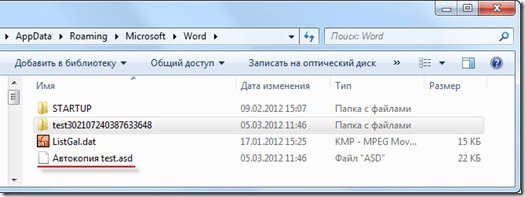

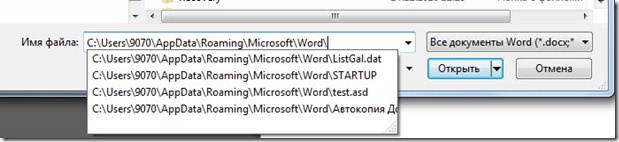
–Ф–Њ–±—А–Њ–≥–Њ –Ј–і–Њ—А–Њ–≤—М—П! –Ф–≤–∞ –і–љ—П —Б–Њ–±–Є—А–∞–ї –≤—Л–њ–Є—Б–Ї–Є –Є–Ј –Є–љ–µ—В–∞ –Є –Ї–Њ–њ–Є—А–Њ–≤–∞–ї –≤ Word2007 , –љ–Њ –љ–µ —А–∞–Ј—Г –љ–µ —Б–Њ—Е—А–∞–љ—П–ї. –Т—З–µ—А–∞, 09.03.2012 —Б–ї—Г—З–∞–є–љ–Њ –Ј–∞–Ї—А—Л–ї —Н—В–Њ—В —Д–∞–є–ї –±–µ–Ј —Б–Њ—Е—А–∞–љ–µ–љ–Є—П. –Ь–Њ–ґ–љ–Њ –Ї–∞–Ї–Є–Љ-—В–Њ –Њ–±—А–∞–Ј–Њ–Љ –≤–Њ—Б—Б—В–∞–љ–Њ–≤–Є—В—М? –Ч–∞—А–∞–љ–µ–µ —Б–њ–∞—Б–Є–±–Њ.
–Р–ї–µ–Ї—Б–∞–љ–і—А
10 –Ь–∞—А 2012 –≤ 07:59
–Р–ї–µ–Ї—Б–∞–љ–і—А, –Ї —Б–Њ–ґ–∞–ї–µ–љ–Є—О, –≤–Њ—Б—Б—В–∞–љ–Њ–≤–Є—В—М –љ–µ–ї—М–Ј—П
did5
10 –Ь–∞—А 2012 –≤ 12:11
did5,—Б–њ–∞—Б–Є–±–Њ.
–Р–ї–µ–Ї—Б–∞–љ–і—А
10 –Ь–∞—А 2012 –≤ 17:08
–°–њ–∞—Б–Є–±–Њ –Њ–≥—А–Њ–Љ–љ–Њ–µ —Д–∞–є–ї –≤–Њ—Б—Б—В–∞–љ–Њ–≤–Є–ї—Б—П! —Н—В–∞ –Є–љ—Б—В—А—Г–Ї—Ж–Є—П –њ—А–Њ—Б—В–Њ –Љ–Њ–µ —Б–њ–∞—Б–µ–љ–Є–µ.
–Э–∞—В–∞—И–Ї–∞
28 –Ь–∞—А 2012 –≤ 16:19
–Р —П —Б–і–µ–ї–∞–ї –≤—Б–µ –Ї–∞–Ї –≤—Л —Б–Ї–∞–Ј–∞–ї–Є. —В–Њ–ї—М–Ї–Њ —Н—В–∞ –∞–≤—В–Њ–Ї–Њ–њ–Є—П –Њ–Ї–∞–Ј–∞–ї–∞—Б—М –њ—Г—Б—В–Њ–є? –Я–Њ—З–µ–Љ—Г?
–Р–љ–і—А—О—Е–∞
28 –Ь–∞—А 2012 –≤ 18:49
–Р-–∞-–∞!!! –°–њ–∞—Б–Є–±–Њ –Њ–≥—А–Њ–Љ–љ–Њ–µ –Ј–∞ —В–∞–Ї—Г—О —Ж–µ–љ–љ—Г—О –Є–љ—Д–Њ—А–Љ–∞—Ж–Є—О! –Ю—З–µ–љ—М –њ—А–Є–≥–Њ–і–Є–ї–∞—Б—М –Є –њ–Њ–Љ–Њ–≥–ї–∞ –≤–Њ—Б—Б—В–∞–љ–Њ–≤–Є—В—М –Њ–і–Є–љ –≤–∞–ґ–љ—Л–є –і–Њ–Ї—Г–Љ–µ–љ—В!
–Ґ–∞—В—М—П–љ–∞
28 –Ь–∞—А 2012 –≤ 20:38
—Б–њ–∞—Б–Є–±–Њ –Њ–≥—А–Њ–Љ–љ–Њ–µ
–Р–ї–µ–Ї—Б–µ–є
17 –Р–њ—А 2012 –≤ 17:36
—Б–ї–µ–і–Њ–≤–∞–ї–∞ –≤–∞—И–Є–Љ —Г–Ї–∞–Ј–∞–љ–Є—П–Љ, –љ–Њ —В–∞–Ї –Є –љ–µ –њ–Њ–ї—Г—З–Є–ї–Њ—Б—М –Њ—В–Ї—А—Л—В—М –і–Њ–Ї—Г–Љ–µ–љ—В.–≤—Б–µ —А–∞–≤–љ–Њ –≤—Л—Е–Њ–і–Є—В –Њ–Ї–љ–Њ: —Д–Њ—А–Љ–∞—В –љ–µ –њ–Њ–і–і–µ—А–ґ–Є–≤–∞–µ—В—Б—П. –Ї–∞–Ї –±—Л—В—М?
–Р–љ–Є—В–∞
24 –Р–њ—А 2012 –≤ 21:22
–Р–љ–Є—В–∞, —Г –Љ–µ–љ—П —В–Њ –ґ–µ —Б–∞–Љ–Њ–µ( –і–µ–ї–∞–ї–∞ –≤—Б–µ —В–∞–Ї–ґ–µ, –љ–Њ –≤—Б–µ —А–∞–≤–љ–Њ –љ–µ –Њ—В–Ї—А—Л–≤–∞–µ—В—Б—П...
–њ–Њ–і—Б–Ї–∞–ґ–Є—В–µ, —З—В–Њ –і–µ–ї–∞—В—М!!! –њ–Њ–ґ–∞–ї—Г–є—Б—В–∞!
–Ы—Г)))
27 –Р–њ—А 2012 –≤ 00:05
–Ь–љ–µ –Њ–і–Є–љ —А–∞–Ј –≤ —В–∞–Ї–Њ–є —Б–Є—В—Г–∞—Ж–Є–Є (–Ї–Њ–≥–і–∞ –Њ—Д–Є—Б –љ–∞–Њ—В—А–µ–Ј –љ–µ –њ—А–Є–Ј–љ–∞–≤–∞–ї —Б–Њ–±—Б—В–≤–µ–љ–љ—Л–є —Д–Њ—А–Љ–∞—В asd) –њ–Њ–Љ–Њ–≥–ї–Њ –Њ—В–Ї—А—Л—В–Є–µ —Б –њ–Њ–Љ–Њ—Й—М—О OpenOffice Writer. –Ґ–∞–±–ї–Є—Ж—Л –љ–µ–Љ–љ–Њ–≥–Њ —Б—К–µ—Е–∞–ї–Є, –љ–Њ –≤ –Њ–±—Й–µ–Љ –Є–љ—Д–Њ—А–Љ–∞—Ж–Є—П –≤–Њ—Б—Б—В–∞–љ–Њ–≤–Є–ї–∞—Б—М
skiph
17 –Љ–∞—П 2012 –≤ 08:51
–Х—Й–µ –≤–і–Њ–≥–Њ–љ–Ї—Г, –њ–Њ –Љ–µ—А–µ —А–∞–±–Њ—В—Л —Б –і–Њ–Ї—Г–Љ–µ–љ—В–Њ–Љ, –≤ –њ–∞–њ–Ї–µ, –≥–і–µ –Њ–љ —Б–Њ—Е—А–∞–љ–µ–љ, –≤–Њ—А–і —Б–Њ–Ј–і–∞–µ—В –°–Ъ–†–Ђ–Ґ–Ђ–Х —Д–∞–є–ї—Л —Д–Њ—А–Љ–∞—В–∞ ~W123456.tmp. –≠—В–Є —Б–∞–Љ—Л–µ —В–Љ–њ –Љ–Њ–ґ–љ–Њ –њ–µ—А–µ–Є–Љ–µ–љ–Њ–≤–∞—В—М –≤ doc –Є–ї–Є docx — –Є –≤—Л –њ–Њ–ї—Г—З–Є—В–µ –Њ–і–љ—Г –Є–Ј –≤–µ—А—Б–Є–є —Б–≤–Њ–µ–≥–Њ –і–Њ–Ї—Г–Љ–µ–љ—В–∞
skiph
17 –Љ–∞—П 2012 –≤ 09:02
–°–њ–∞—Б–Є–±–Њ!
–§–∞–є–ї –Њ—В–Ї—А—Л–ї—Б—П —В–Њ–ї—М–Ї–Њ OpenOffice Writer
–Х—Б—В—М –њ–Њ–і–Њ–Ј—А–µ–љ–Є–µ, —З—В–Њ –њ—А–Є –Є–Ј–Љ–µ–љ–µ–љ–Є–Є —И–∞–±–ї–Њ–љ–Њ–≤ –і–ї—П –Ї–Њ–љ–Ї—А–µ—В–љ–Њ–≥–Њ –і–Њ–Ї—Г–Љ–µ–љ—В–∞ –љ–µ –і–∞–µ—В word –Њ—В–Ї—А—Л–≤–∞—В—М ASD —Д–∞–є–ї—Л.
–Ъ—В–Њ –±—Л –µ—Й–µ –њ–Њ–і—Б–Ї–∞–Ј–∞–ї —Б–∞–Љ—Л–є —Г–і–Њ–±–љ—Л–є –Њ—Д–Є—Б —Б –Њ—В–Ї—А—Л—В—Л–Љ–Є –Ї–Њ–і–∞–Љ–Є. –Ш–±–Њ –≤—Л–Ї—А—Г—В–∞—Б—Л –≤–Њ—А–і–∞ —З—Г—В—М –і–Њ –њ–Њ—В–µ—А–Є —Б–Њ–Ј–љ–∞–љ–Є—П –љ–µ –і–Њ–≤–µ–ї–Є.
J
30 –Љ–∞—П 2012 –≤ 09:11
–°–њ–∞—Б–Є–±–Њ –Т–∞–Љ –±–Њ–ї—М—И–Њ–µ!!! –Т—Л –Љ–Њ–ґ–љ–Њ —Б–Ї–∞–Ј–∞—В—М —Б–њ–∞—Б–ї–Є –Љ–Њ—О –њ–Њ–њ—Г –Њ—В –љ–µ–Љ–Є–љ—Г–µ–Љ–Њ–є —Б–Љ–µ—А—В–Є! –£ –Љ–µ–љ—П —З—Г—В—М –љ–µ –њ—А–Њ–њ–∞–ї–∞ –і–Є–њ–ї–Њ–Љ–љ–∞—П —А–∞–±–Њ—В–∞!!
–Ю–ї–Њ–ї–Њ
14 –Ш—О–љ 2012 –≤ 23:59
–Ф—А—Г–ґ–Є—Й–µ —В—Л –±–Њ–≥ –±–ї–∞–≥–Њ–і–Њ—А—П —В–µ–±–µ —П –≤–Њ—Б—Б—В–∞–љ–Њ–≤–Є–ї –і–Є–њ–ї–Њ–Љ!!!!!!!!!!!!!!
–Ш–≥–Њ—А—М
18 –Ш—О–љ 2012 –≤ 17:17
–љ–µ—А–µ–∞–ї—М–љ–Њ –Њ–≥—А–Њ–Љ–љ–Њ–µ —В–µ–±–µ —Б–њ–∞—Б–Є–±–Њ
–Ш–≥–Њ—А—М
18 –Ш—О–љ 2012 –≤ 17:18
–°–њ–∞—Б–Є–±–Њ! –°–њ–∞—Б–Є–±–Њ! –°–њ–∞—Б–Є–±–Њ!!!!! –ѓ –≤–Њ—Б—Б—В–∞–љ–Њ–≤–Є–ї–∞ —В–µ–Ї—Б—В, –Ї–Њ—В–Њ—А—Л–є –њ–Є—Б–∞–ї–∞ —В—А–Є —Б –њ–Њ–ї–Њ–≤–Є–љ–Њ–є —З–∞—Б–∞, –∞ –њ–Њ—В–Њ–Љ –Ї–Њ–Љ–њ –≤—Л—А—Г–±–ї—Б—П. –ѓ –і—Г–Љ–∞–ї–∞ –≤—Б–µ, –Ї–∞–њ–µ—Ж —Д–∞–є–ї—Г, –љ–Њ –љ–µ—В! –Ю–≥—А–Њ–Њ–Њ–Њ–Љ–љ–Њ–µ —Б–њ–∞—Б–Є–±–Њ!!!
–Р–ї–Є—Б–∞
27 –Ш—О–љ 2012 –≤ 22:10
–£ –Љ–µ–љ—П –±–Њ–ї—М—И–∞—П –њ—А–Њ–±–ї–µ–Љ–∞. –Я–Њ–Љ–Њ–≥–Є—В–µ, –њ–Њ–ґ–∞–ї—Г–є—Б—В–∞. 2007 –Т–Њ—А–і–Њ–Љ —Б–Њ–Ј–і–∞–ї —В–µ–Ї—Б—В–Њ–≤—Л–є —Д–∞–є–ї –Є —Б–Њ—Е—А–∞–љ–Є–ї –µ–≥–Њ –≤ —Д–Њ—А–Љ–∞—В–µ 2003 –Т–Њ—А–і–∞ (—А–∞–Ј—Г–Љ–µ–µ—В—Б—П —Б —А–∞—Б—И–Є—А–µ–љ–Є–µ–Љ doc). –°–±—А–Њ—Б–Є–ї –љ–∞ –і–Є—Б–Ї. –Э–Њ –љ–∞ 3-—Е –Ї–Њ–Љ–њ—М—О—В–µ—А–∞—Е, –≥–і–µ —Г—Б—В–∞–љ–Њ–≤–ї–µ–љ—Л 2003 –Т–Њ—А–і—Л, —Д–∞–є–ї –љ–µ –Њ—В–Ї—А—Л–≤–∞–µ—В—Б—П.–Я–Њ—П–≤–ї—П–µ—В—Б—П –Њ–Ї–Њ—И–Ї–Њ «–Т—Л–±–µ—А–Є—В–µ –Ї–Њ–і–Є—А–Њ–≤–Ї—Г –і–ї—П –Њ—В–Ї—А—Л—В–Є—П —Д–∞–є–ї–∞». –Э–Њ –љ–Є –Њ–і–љ–∞ –љ–µ –њ–Њ–і—Е–Њ–і–Є—В. –£ –Љ–µ–љ—П –љ–∞ –Ї–Њ–Љ–њ–µ –њ—А–Њ–±–ї–µ–Љ —Б –Њ—В–Ї—А—Л—В–Є–µ–Љ –љ–µ—В.
–°—В–µ–њ–∞–љ
30 –Ш—О–љ 2012 –≤ 10:26
–°—В–µ–њ–∞–љ, –љ—Г–ґ–љ–Њ —Г—Б—В–∞–љ–Њ–≤–Є—В—М SP3 –і–ї—П Office 2003 –љ–∞ —Н—В–Є—Е –Ї–Њ–Љ–њ—М—О—В–µ—А–∞—Е.
did5
30 –Ш—О–љ 2012 –≤ 11:23
–С–Њ–ї—М—И–Њ–µ —Б–њ–∞—Б–Є–±–Њ!!! –£–ґ–µ —Е–Њ—В–µ–ї –љ–∞—З–Є–љ–∞—В—М –≤–Њ–ї–Њ—Б—Л –љ–∞ –≥–Њ–ї–Њ–≤–µ –і—А–∞—В—М — –љ–Є–Ї–∞–Ї –љ–µ –Њ—В–Ї—А—Л–≤–∞–ї–Њ—Б—М. –Ф–µ–є—Б—В–≤–Є—В–µ–ї—М–љ–Њ –Њ—В–Ї—А—Л–ї–Њ –Ґ–Ю–Ы–ђ–Ъ–Ю —В–∞–Ї... –Ю—Е —Н—В–Є –Љ–∞–є–Ї—А–Њ—Б–Њ—Д—В...
–Р–љ–і—А–µ–є
13 –Ш—О–ї 2012 –≤ 03:30
–°–њ–∞—Б–Є–±–Њ –≤–∞—И–µ–Љ—Г —Б–∞–є—В—Г!!!! –Ю–Ї–Њ–ї–Њ —З–∞—Б–∞ –њ–∞–љ–Є–Ї–Њ–≤–∞–ї–∞! –Р —В—Г—В –≤—Б—С –Њ—В–Ї—А—Л–ї–Њ—Б—М! –°–њ–∞—Б–Є–±–Њ-—Б–њ–∞—Б–Є–±–Њ-—Б–њ–∞—Б–Є–±–Њ**
–Т–ї–∞–і–∞
01 –Ю–Ї—В 2012 –≤ 23:35
–°–њ–∞—Б–Є–±–Њ –∞–≤—В–Њ—А—Г –Є skiph 11 –њ–Њ—Б—В. –Т—Б–µ –њ–Њ–ї—Г—З–Є–ї–Њ—Б—М! )
–Р–ї–µ–Ї—Б–∞–љ–і—А
01 –Э–Њ—П 2012 –≤ 15:39
–°–њ–∞—Б–Є–±–Њ –Њ–≥—А–Њ–Љ–љ–Њ–µ!! –Т—Л —Б–њ–∞—Б–ї–Є —В—А–Є —З–∞—Б–∞ —В—А—Г–і–Њ–≤!!!
–Ґ–∞—В—М—П–љ–∞
02 –Э–Њ—П 2012 –≤ 16:15
–∞ —Г –Љ–µ–љ—П –≤—Б–µ —В–Њ–ґ–µ —Б–∞–Љ–Њ–µ, —З—В–Њ –Є –±—Л–ї–Њ, –Т–Њ—А–і 2007
–†–Њ–Љ–∞–љ
18 –Э–Њ—П 2012 –≤ 01:35
–љ–Є–ґ–∞–є—И–Є–є –њ–Њ–Ї–ї–Њ–љ!!!!
–Ъ–∞—В–µ—А–Є–љ–∞
25 –Э–Њ—П 2012 –≤ 18:20
–§–∞–є–ї .asd –њ—А–µ–Ї—А–∞—Б–љ–Њ –Њ—В–Ї—А—Л–≤–∞–µ—В—Б—П OpenOffice!
–Т–ї–∞–і–Є–Љ–Є—А
17 –Ф–µ–Ї 2012 –≤ 17:26
–°–њ–∞—Б–Є–±–Њ –Њ–≥—А–Њ–Љ–љ–Њ–µ! –Ш–љ—Д–Њ—А–Љ–∞—Ж–Є—П –Њ—З–µ–љ—М –Є –Њ—З–µ–љ—М —Ж–µ–љ–љ–∞—П! –Ю—З–µ–љ—М –њ–Њ–Љ–Њ–≥–ї–∞.
–У–Њ—Б—Г–і–∞—А
25 –Ф–µ–Ї 2012 –≤ 00:23
–°–њ–∞—Б–Є–±–Њ –±–Њ–ї—М—И–Њ–µ –Ј–∞ —Б–Њ–≤–µ—В –њ—А–Њ –Ю–њ–µ–љ–Ю—Д–Є—Б!!—Б—Н–Ї–Њ–љ–Њ–Љ–Є–ї–∞ —З–∞—Б –≤—А–µ–Љ–µ–љ–Є –љ–∞ –њ–µ—А–µ–њ–Є—Б—Л–≤–∞–љ–Є–µ!!
–Р–ї–µ–Ї—Б–∞–љ–і—А–∞
29 –Ф–µ–Ї 2012 –≤ 02:14
–° –љ–Њ–≤—Л–Љ –≥–Њ–і–Њ–Љ! –С–Њ–ї—М—И–Њ–µ —Б–њ–∞—Б–Є–±–Њ!!!
PG
03 –ѓ–љ–≤ 2013 –≤ 01:18
–Ю–≥—А–Њ–Љ–љ–µ–є—И–µ–µ —Б–њ–∞—Б–Є–±–Њ –∞–≤—В–Њ—А—Г!!! –Т—Л —Б–њ–∞—Б–ї–Є –Љ–Њ–є 3-–і–љ–µ–≤–љ—Л–є —В—А—Г–і –љ–∞–і –Ї—Г—А—Б–Њ–≤–Њ–є!!!)
–Ш–љ–љ–∞
09 –ѓ–љ–≤ 2013 –≤ 02:18
—Б–њ–∞—Б–Є–±–Њ!!!!!!!!!!!!!!!!!!!!!!! —В—Л —Б–њ–∞—Б –Љ–µ–љ—П!
—Б–Љ–Њ—В—А–Є—В–µ –µ—Й–µ —Б—Б—Л–ї–Ї–∞ www.computerra.ru/gid/rtfm/office/283398/
Roman
23 –ѓ–љ–≤ 2013 –≤ 22:44
–°–њ–∞—Б–Є–±–Њ! –Э–µ –њ—А–µ–і—Б—В–∞–≤–ї—П–µ—И—М, –Ї–∞–Ї —В—Л –Љ–µ–љ—П –≤—Л—А—Г—З–Є–ї
–Ґ–Є–Љ–µ—А–ї–∞–љ
06 –§–µ–≤ 2013 –≤ 15:09
–С–Њ–ї—М—И–Њ–µ —Б–њ–∞—Б–Є–±–Њ! –Т—Б–µ –Њ—З–µ–љ—М –і–Њ—Б—В—Г–њ–љ–Њ –Њ–±—К—П—Б–љ–Є–ї–Є!
–Р—А—В—С–Љ
03 –Ь–∞—А 2013 –≤ 19:56
–°–њ–∞—Б–Є–±–Њ –Њ–≥—А–Њ–Љ–љ–Њ–µ –Ј–∞ —Б—В–Њ–ї—М –њ–Њ–і—А–Њ–±–љ—Г—О –Є–љ—Б—В—А—Г–Ї—Ж–Є—О! –ѓ —Г–ґ–µ –і—Г–Љ–∞–ї–∞ –њ—А–Є–і—С—В—Б—П –µ—Й—С –Њ–і–Є–љ –і–µ–љ—М —Г–±–Є—В—М –љ–∞ –≤–Њ—Б—Б—В–∞–љ–Њ–≤–ї–µ–љ–Є–µ –Є–љ—Д–Њ—А–Љ–∞—Ж–Є–Є, –Ї–Њ—В–Њ—А—Г—О –њ–µ—З–∞—В–∞–ї–∞.
–Р–љ–љ—Г—И–Ї–∞
29 –Ь–∞—А 2013 –≤ 16:54
–Ю–≥—А–Њ–Љ–љ–Њ–µ –°–Я–Р–°–Ш–С–Ю))))))))–ѓ —В–∞–Ї–∞—П —Б—З–∞—Б—В–ї–Є–≤–∞—П)
–Ш–ї–Њ–љ–∞
31 –Ь–∞—А 2013 –≤ 18:56
–С–Њ–ї—М—И–Њ–µ —Б–њ–∞—Б–Є–±–Њ!!! –Я–Є—Б–∞–ї–∞ –Њ—В—З–µ—В –њ–Њ–ї–љ–Њ—З–Є! –Т—Л—А—Г–±–Є–ї—Б—П word! –С—Л–ї–∞ –≤ –њ–∞–љ–Є–Ї–µ –і–љ—П 2, –Ј–∞—В–µ–Љ —Б–µ–ї–∞ –≤ –Є–љ–µ—В –Є –љ–∞—И–ї–∞ –≤–∞—И—Г —Б—В–∞—В—М—О! OpenOffice –≤—Б–µ –Њ—В–Ї—А—Л–ї–Њ—Б—М! –Я—А–∞–≤–і–∞ —Д–Њ—В–Њ –љ–µ —Б–Њ—Е—А–∞–љ–Є–ї–Є—Б—М! –Э–Њ –≤—Б–µ –і–∞–љ–љ—Л–µ –љ–∞ –Љ–µ—Б—В–µ!!!!! –Ю–≥—А–Њ–Љ–љ–Њ–µ —Б–њ–∞—Б–Є–±–Њ!!!!!!
–°–≤–µ—В–ї–∞–љ–∞
31 –Љ–∞—П 2013 –≤ 08:08
–Ь–Њ—П –±–ї–∞–≥–Њ–і–∞—А–љ–Њ—Б—В—М –љ–µ –Ј–љ–∞–µ—В –≥—А–∞–љ–Є—Ж! –≠—В–∞ –Є–љ—Д–Њ—А–Љ–∞—Ж–Є—П —Б–њ–∞—Б–ї–∞ –Љ–Њ–µ —Н—Б—Б–µ! –°–њ–∞—Б–Є–±–Њ –Њ–≥—А–Њ–Љ–љ–µ–є—И–µ–µ!!!!
–Р–љ–≥–µ–ї–Є–љ–∞
05 –Ш—О–љ 2013 –≤ 19:43
–°–њ–∞—Б–Є–±–Њ –±–Њ–ї—М—И–Њ–µ! –С–Њ–ї—М—И–µ –љ–µ –±—Г–і—Г –Є–Љ –њ–Њ–ї—М–Ј–Њ–≤–∞—В—М—Б—П –њ–Њ—В–Њ–Љ—Г —З—В–Њ –Њ—З–µ–љ—М —З–∞—Б—В–Њ –≤—Л–±–Є–≤–∞–µ—В –Њ—И–Є–±–Ї—Г –Є –њ–Њ—В–Њ–Љ –њ–Њ–і–Њ–ї–≥—Г –≤–Њ—Б—Б—В–∞–љ–∞–≤–ї–Є–≤–∞—О(
–Т–ї–∞–і–∞
08 –Ш—О–љ 2013 –≤ 14:09
–Р –Ї–∞–Ї –±—Л—В—М, –µ—Б–ї–Є —Д–∞–є–ї –њ–Њ—Е*—А–Є–ї—Б—П –Т–Ю –Т–†–Х–Ь–ѓ —Б–Њ—Е—А–∞–љ–µ–љ–Є—П??? –Ґ–µ–Љ–њ–Њ–≤—Б–Ї–Є–є —Д–∞–є–ї –Ј–∞–±–ї–Њ–Ї–Є—А–Њ–≤–∞–љ, –∞ –Є—Б—Е–Њ–і–љ–Є–Ї —Г–і–∞–ї—С–љ —В–µ–Љ –ґ–µ –≤–Њ—А–і–Њ–Љ –≤ –љ–Є–Ї—Г–і–∞. –Э–Є–Ї–∞–Ї–Є—Е ASD-—Д–∞–є–ї–Њ–≤ –љ–µ –љ–∞–є–і–µ–љ–Њ.
–Р–ї–µ–Ї—Б–∞–љ–і—А
02 –Ш—О–ї 2013 –≤ 14:04
–°–њ–∞—Б–Є–±–Њ! –≠—В–Є–Љ —Б–њ–Њ—Б–Њ–±–Њ–Љ –≤—Б–µ –њ–Њ–ї—Г—З–Є–ї–Њ—Б—М!
–Ь–∞—А–Є—П
11 –Ш—О–ї 2013 –≤ 09:27
–Ъ —Б–Њ–ґ–∞–ї–µ–љ–Є—О, –і–∞–ґ–µ —Н—В–Њ—В —Б–њ–Њ—Б–Њ–± –њ–Њ–Ї–∞ –љ–µ –њ–Њ–Љ–Њ–≥. –Ґ.–µ. ASD —Д–∞–є–ї –µ—Б—В—М –љ–Њ , –њ—А–Є –Њ–њ–Є—Б–∞–љ–љ–Њ–є –њ–Њ–њ—Л—В–Ї–µ –Њ—В–Ї—А—Л—В—М —Н—В–Њ—В —Д–∞–є–ї, –њ–Њ—П–≤–ї—П–µ—В—Б—П —Б–Њ–Њ–±—Й–µ–љ–Є–µ, —З—В–Њ –≤–Њ—А–і –љ–µ –Љ–Њ–ґ–µ—В –Њ—В–Ї—А—Л—В—М –і–∞–љ–љ—Л–є —В–Є–њ —Д–∞–є–ї–∞
–†–Њ–Љ–∞–љ
07 –Р–≤–≥ 2013 –≤ 16:41
–°–њ–∞—Б–Є–±–Њ –±–Њ–ї—М—И–Њ–µ!!!! –≤—Б–µ –љ–∞—И–ї–Њ—Б—М –Є –≤—Б—С –Њ—В–Ї—А—Л–ї–Њ—Б—М!!! –њ—А–Є —Н—В–Њ–Љ —Г –Љ–µ–љ—П —Б—В–Њ–Є—В –≤–Њ—Б—М–Љ–µ—А–Ї–∞
–Т–Є—И–µ–љ–Ї–∞
29 –Р–≤–≥ 2013 –≤ 13:02
–°–њ–∞—Б–Є–±–Њ –Т–∞–Љ –±–Њ–ї—М—И–Њ–µ!!!
–≤—Б–µ —А–∞–±–Њ—В–∞–µ—В –Є –≤—Б–µ –љ–∞—И–ї–Њ—Б—М
–Ю–ї—М–≥–∞
15 –°–µ–љ 2013 –≤ 15:57
—Б–њ–∞—Б–Є–±–Њ, –Ї–∞–Љ—А–∞–і!
–і–µ–є—Б—В–≤–Є—В–µ–ї—М–љ–Њ, —А–∞–±–Њ—В–∞–µ—В,
–њ—А–Њ–≤–µ—А–µ–љ–Њ —Б word10 –Є —Д–∞–є–ї–Њ–Љ wbk,
–њ–Њ-–і—А—Г–≥–Њ–Љ—Г –љ–µ –Њ—В–Ї—А—Л–≤–∞–ї—Б—П.
sawa25
11 –Ю–Ї—В 2013 –≤ 14:32
–°–њ–∞—Б–Є–±–Њ –С–Њ–ї—М—И–Њ–µ! –Ш–љ—Б—В—А—Г–Ї—Ж–Є—П — —Б—Г–њ–µ—А!
–Т—Б—С –њ–Њ–ї—Г—З–Є–ї–Њ—Б—М, —Д–∞–є–ї –≤–Њ—Б—Б—В–∞–љ–Њ–≤–ї–µ–љ –Є —Б–Њ—Е—А–∞–љ—С–љ –≤ –љ–∞–і–ї–µ–ґ–∞—Й–µ–Љ —Б–Њ—Б—В–Њ—П–љ–Є–Є!!! –Я—А–Њ—Б—В–Њ —Б–њ–∞—Б–ї–Є 2 –і–љ—П —А–∞–±–Њ—В—Л!!!
–Р–љ–і—А–µ–є
21 –Ю–Ї—В 2013 –≤ 15:20
—В–∞–Ї–∞—П —Б–Є—В—Г–∞—Ж–Є—П –њ—А–Њ–Є–Ј–Њ—И–ї–Њ –∞–≤–∞—А–Є–є–љ–Њ–µ –Ј–∞–≤–µ—А—И–µ–љ–Є–µ —А–∞–±–Њ—В—Л word, –њ—А–Њ–і–µ–ї–∞–ї –≤—Б–µ –Ї–∞–Ї —Б–Ї–∞–Ј–∞–љ–Њ —В—Г—В –љ–Њ –љ–∞ –њ–Њ—Б–ї–µ–і–љ–µ–Љ —И–∞–≥–µ —Д–∞–Є–ї —Б —А–∞–Ј—А–µ—И–µ–љ–Є–µ–Љ .asd word –љ–µ –Њ—В–Ї—А—Л–≤–∞–µ—В –њ–Є—И–µ—В
вАЬ–Я—А–Є–ї–Њ–ґ–µ–љ–Є—О Microsoft Word –љ–µ —Г–і–∞–µ—В—Б—П –Њ—В–Ї—А—Л—В—М –і–∞–љ–љ—Л–є —Д–∞–є–ї, —В–∞–Ї –Ї–∞–Ї —Н—В–Њ—В —В–Є–њ —Д–∞–є–ї–Њ–≤ –љ–µ –њ–Њ–і–і–µ—А–ґ–Є–≤–∞–µ—В—Б—ПвАЭ. —З—В–Њ –і–µ–ї–∞—О –љ–µ —В–∞–Ї? –≤ —З–µ–Љ –њ—А–Є—З–Є–љ–∞?
–Ѓ—А–Є–є
25 –Ю–Ї—В 2013 –≤ 21:57
—Б–њ–∞—Б–Є–±–Њ,
–±–ї–∞–≥–Њ–і–∞—А—П –Т–∞–Љ –Ј–∞ –і–µ–љ—М –і–Њ –Ј–∞—Й–Є—В—Л —З—Г—В—М –±–µ–Ј –і–Є—Б—Б–µ—А—В–∞—Ж–Є–Є –љ–µ –Њ—Б—В–∞–ї–∞—Б—М...
–У–∞–ї–Є–љ–∞
28 –Ю–Ї—В 2013 –≤ 21:20
—Б–њ–∞—Б–Є–±–Њ –±–Њ–ї—М—И–Њ–µ!!! –Ґ—А–Є –Љ–µ—Б—П—Ж–∞ —А–∞–±–Њ—В—Л –±—Л–ї–Њ –≤ —В–Њ–Љ —Д–∞–є–ї–µ... –Т—Б–µ–≥–Њ –≤–∞–Љ —Б–∞–Љ–Њ–≥–Њ-—Б–∞–Љ–Њ–≥–Њ —Е–Њ—А–Њ—И–µ–≥–Њ!
–Х–ї–µ–љ–∞
18 –Ф–µ–Ї 2013 –≤ 13:03
–°–њ–∞—Б–Є–±–Њ! –Т—Б–µ –њ–Њ–ї—Г—З–Є–ї–Њ—Б—М. –Э—Г–ґ–љ–∞—П —В–µ–Љ–∞!!!
–°–µ—А–≥–µ–є
18 –Ф–µ–Ї 2013 –≤ 19:21
–Р–Т–Ґ–Ю–†, –Ю–У–†–Ю–Ь–Э–Ю–Х –Ґ–Х–С–Х –°–Я–Р–°–Ш–С–Ю !!! –Т–Њ—Б—Б—В–∞–љ–Њ–≤–Є–ї —Г—В–µ—А—П–љ–љ—Л–є —В—А—Г–і —Ж–µ–ї–Њ–≥–Њ –і–љ—П!!! –Ъ—А–µ–њ–Ї–Њ–≥–Њ —В–µ–±–µ –Ј–і–Њ—А–Њ–≤—М—П!!!
–†–∞—Б—Г–ї
23 –Ф–µ–Ї 2013 –≤ 23:32
—Б–њ–∞—Б–Є–±–Њ —В–µ–±–µ, –і—А—Г–ґ–Є—Й–µ!
–Ю–ї–µ–љ—М
24 –Ф–µ–Ї 2013 –≤ 19:17
–Ю–≥—А–Њ–Љ–љ–Њ–µ —Б–њ–∞—Б–Є–±–Њ. –°–њ–∞—Б–Є–±–Њ –≤–∞–Љ –Ј–∞ —В—А—Г–і—Л –Є –њ–Њ–і–і–µ—А–ґ–Ї—Г )
–Ф–Є–љ–∞—А
16 –ѓ–љ–≤ 2014 –≤ 10:21
–Э–µ –Љ–Њ–≥–ї–∞ –љ–µ –љ–∞–њ–Є—Б–∞—В—М, –љ–Њ –Т—Л –Љ–µ–љ—П —Б–њ–∞—Б–ї–Є, –Њ–≥—А–Њ–Љ–љ–Њ–µ –Т–∞–Љ —Б–њ–∞—Б–Є–±–Њ!!!
–У–∞–ї–Є–љ–∞
17 –ѓ–љ–≤ 2014 –≤ 01:18
–°–њ–∞—Б–Є–±–Њ –±–Њ–ї—М—И—Г—Й–µ–µ, –љ–∞—И–ї–Є—Б—М —Д–∞–є–ї—Л –њ–Њ –Т–∞—И–µ–Љ—Г –Љ–µ—В–Њ–і—Г!
–°.–Р.
15 –§–µ–≤ 2014 –≤ 02:58
–Ь–љ–µ –љ–µ –њ–Њ–Љ–Њ–≥ –≤–∞—И –Љ–µ—В–Њ–і, –љ–Њ –£ –Љ–µ–љ—П —Б—А–∞–±–Њ—В–∞–ї —Н—В–Њ—В –Љ–µ—В–Њ–і:
1. –Ч–∞—И–µ–ї –≤ –Љ–µ—Б—В–Њ –≥–і–µ —Б–Њ—Е—А–∞–љ—П—В—Б—П –Р–°–Ф —Д–∞–є–ї—Л C:\Users\ASUS\AppData\Roaming\Microsoft\Word\—З—В–Њ%20–і–µ–ї–∞—В—М303533351300497337
2. –Ш–Ј–Љ–µ–љ–Є–ї –љ–∞–Ј–≤–∞–љ–Є–µ –љ—Г–ґ–љ–Њ–≥–Њ –Љ–љ–µ –Р–°–Ф —Д–∞–є–ї –љ–∞ —Б—Г—Й–µ—Б—В–≤—Г—О—Й–Є–є.
3. –Ъ–Њ–њ–Є—А–Њ–≤–∞–ї –љ–∞ —Н—В–Њ –Љ–µ—Б—В–Њ —Б –Ј–∞–Љ–µ–љ–Њ–є.
4. –Ю—В–Ї—А—Л–ї –Ї–∞–Ї —Г–Ї–∞–Ј–∞–љ–Њ —Г did5.
–Т—Б–µ
–С–∞—Е—В–Є—С—А
16 –§–µ–≤ 2014 –≤ 09:46
–Э–∞—И–ї–∞ —Д–∞–є–ї—Л, –љ–Њ –Њ—В–Ї—А—Л—В—М —Н—В–Є–Љ —Б–њ–Њ—Б–Њ–±–Њ–Љ –љ–µ –њ–Њ–ї—Г—З–∞–ї–Њ—Б—М. –†–∞—Б—Б—В—А–Њ–Є–ї–∞—Б—М... –Є –њ–Њ–Љ–µ–љ—П–ї–∞ —А–∞—Б—И–Є—А–µ–љ–Є–µ —Б asd –љ–∞ doc. –Т—Б–µ –Њ—В–Ї—А—Л–ї–Њ—Б—М –Ј–∞ 1 —Б–µ–Ї—Г–љ–і—Г
–Ы–∞—А–Є—Б–∞
27 –§–µ–≤ 2014 –≤ 15:25
–С–Њ–ї—М—И–Њ–µ —Б–њ–∞—Б–Є–±–Њ –∞–≤—В–Њ—А—Г, —З—Г—В—М –Њ—В–њ—Г—Б–Ї –љ–µ —Б–Њ—А–≤–∞–ї—Б—П, –і–Њ–Ї—Г–Љ–µ–љ—В –≤—Л—И–µ–ї –і–Њ–і–µ–ї–∞—В—М –њ–µ—А–µ–і –Њ—В–њ—Г—Б–Ї–Њ–Љ –≤ –≤—Л—Е–Њ–і–љ–Њ–є –∞ –Ї–Њ–Љ –≤—Л–Ї–ї—О—З–µ–љ –Є –≤—Б–µ –љ–µ—З–µ–≥–Њ –љ–µ—В –і—Г–Љ–∞–ї –≤–Ј–Њ—А–≤—Г—Б—М, –љ–Њ –љ–µ—В –±–Њ–ї—М—И–Њ–µ —Б–њ–∞—Б–Є–±–Њ!
–Р–ї–µ–Ї—Б–µ–є
01 –Ь–∞—А 2014 –≤ 11:29
–Х—Й–µ –≤–∞—А–Є–∞–љ—В — –Њ—В–Ї—А—Л–≤–∞–µ–Љ –і–Њ–Ї—Г–Љ–µ–љ—В –Ј–∞–Ї—А—Л—В—Л–є –±–µ–Ј —Б–Њ—Е—А–∞–љ–µ–љ–Є—П, –Ј–∞—В–µ–Љ –≤–Њ –≤–Ї–ї–∞–і–Ї–µ —Д–∞–є–ї, –≤–µ—А—Б–Є–Є –≤—Л–±–Є—А–∞–µ–Љ –љ–µ—Б–Њ—Е—А–∞–љ–µ–љ–љ—Г—О –≤–µ—А—Б–Є—О !
Alexx
04 –Ь–∞—А 2014 –≤ 17:01
–І—Г–≤–∞–Ї, –Х–±–∞—В—М –њ–µ—А–і–µ—В—М, —Б–њ–∞—Б–Є–±–Њ —В–µ–±–µ –Њ–≥—А–Њ–Љ–љ–Њ–µ, —П —З—Г—В—М –љ–µ –Ю—Д–Є–≥–µ–ї, –і—Г–Љ–∞–ї –≤—Б—С —В—А—Г–±–∞, –Э–Њ –±–ї–∞–≥–Њ–і–∞—А—П —В–µ–±–µ –≤–Њ—Б—Б—В–∞–љ–Њ–≤–Є–ї, —Б–њ–∞—Б–Є–±–Њ –±–Њ–ї—М—И–Њ–µ.
–Ь–∞—А–Ї
31 –Ь–∞—А 2014 –≤ 16:23
–Ч–і—А–∞–≤—Б—В–≤—Г–є—В–µ! –£ –Љ–µ–љ—П —В–∞–Ї–∞—П –њ—А–Њ–±–ї–µ–Љ–∞: –њ–µ—А–µ–Љ–µ—Б—В–Є–ї–∞ –і–Њ–Ї—Г–Љ–µ–љ—В Word –≤ –њ–∞–њ–Ї—Г, –≤ –Ї–Њ—В–Њ—А–Њ–є –±—Л–ї –і–Њ–Ї—Г–Љ–µ–љ—В —Б —В–∞–Ї–Є–Љ –ґ–µ –љ–∞–Ј–≤–∞–љ–Є–µ–Љ. –°–ї—Г—З–∞–є–љ–Њ –≤ –Њ—В–Ї—А—Л–≤—И–µ–Љ—Б—П –Њ–Ї–љ–µ –Ї–ї–Є–Ї–љ—Г–ї–∞ –њ–µ—А–µ–Љ–µ—Б—В–Є—В—М —Б –Ј–∞–Љ–µ–љ–Њ–є. –Я–Њ—В–Њ–Љ –њ–Њ–љ—П–ї–∞, —З—В–Њ –љ–∞–і–µ–ї–∞–ї–∞. –Ь–љ–µ –Њ—З–µ–љ—М –љ—Г–ґ–љ–∞ –Є–љ—Д–Њ—А–Љ–∞—Ж–Є—П, –≤ —В–Њ–Љ –і–Њ–Ї—Г–Љ–µ–љ—В–µ, –Ї–Њ—В–Њ—А—Л–є –Ј–∞–Љ–µ–љ–Є–ї–Є. –°–Ї–∞–ґ–Є—В–µ, –µ—Б—В—М –≤–Њ–Ј–Љ–Њ–ґ–љ–Њ—Б—В—М –µ–≥–Њ –≤–Њ—Б—Б—В–∞–љ–Њ–≤–Є—В—М? –Ъ–Њ–Љ–њ—М—О—В–µ—А –µ—Й—С –љ–µ –≤—Л–Ї–ї—О—З–∞–ї–∞... –Ч–∞—А–∞–љ–µ–µ —Б–њ–∞—Б–Є–±–Њ.
–Ь–∞—А–Є—П
05 –Р–њ—А 2014 –≤ 16:21
–°–њ–∞—Б–Є–±–Њ –Њ–≥—А–Њ–Љ–љ–Њ–µ )))))
–Р–љ–љ–∞
07 –Р–њ—А 2014 –≤ 17:50
—Б–њ–∞—Б–Є–±–Њ –љ–µ—А–µ–∞–ї—М–љ–Њ–µ –њ—А–Њ—Б—В–Њ,–њ–Њ–ї–≤–µ—З–µ—А–∞ —Г–±–Є–ї–∞ –љ–∞ –і–Њ–Ї—Г–Љ–µ–љ—В –Є —В—Г—В —З—Г—В—М –љ–µ—А–≤–љ—Л–є —Б—А—Л–≤ –љ–µ —Б–ї—Г—З–Є–ї—Б—П.
–Ѓ–ї—М–Ї–Њ
08 –Р–њ—А 2014 –≤ 22:02
–С–Њ–ї—М—И–Њ–µ —Б–њ–∞—Б–Є–±–Њ! –≤—Б–µ –њ–Њ–ї—Г—З–Є–ї–Њ—Б—М, –µ–і–Є–љ—Б—В–≤–µ–љ–љ–Њ: –≤ –њ—Г–љ–Ї—В–µ 4 –Т–∞—И–Є—Е –Є–љ—Б—В—А—Г–Ї—Ж–Є–є –≤ –њ–Њ–ї–µ, —Б–ї–µ–≤–∞ –Њ—В –Є–Љ–µ–љ–Є —Д–∞–є–ї–∞, —В–Є–њ —Д–∞–є–ї–Њ–≤ –≤—Л–±—А–∞–ї–∞: «–Т–Њ—Б—Б—В–∞–љ–Њ–≤–ї–µ–љ–Є–µ —В–µ–Ї—Б—В–∞ –Є–Ј –ї—О–±–Њ–≥–Њ —Д–∞–є–ї–∞». –Я—А–Є –≤—Л–±–Њ—А–µ «–Т—Б–µ –і–Њ–Ї—Г–Љ–µ–љ—В—Л Word» –љ–µ –њ–Њ–ї—Г—З–∞–ї–Њ—Б—М. –Ь–Њ–ґ–µ—В –±—Л—В—М —Н—В–Њ –≤–∞–ґ–љ–Њ. –Ю—Д–Є—Б 10.
dginka
10 –Р–њ—А 2014 –≤ 07:49
–Њ–≥—А–Њ–Љ–љ–Њ–µ —Б–њ–∞—Б–Є–±–Њ –Ј–∞ —Б—В–∞—В—М—О,—Г–ґ–µ –±–Њ—П–ї–∞—Б—М,—З—В–Њ —Ж–µ–ї—Л–є –і–µ–љ—М —А–∞–±–Њ—В—Л –љ–∞–Ї—А—Л–ї—Б—П
–ѓ–љ–∞
18 –Р–њ—А 2014 –≤ 17:51
–°–њ–∞—Б–Є–±–Њ –Т–Р–Ь –Ю–У–†–Ю–Ь–Э–Ю–Х!!!! –Ф–µ–ї–∞–ї –і–Њ–Ї—Г–Љ–µ–љ—В —Ж–µ–ї—Л–є –і–µ–љ—М, —Б–µ–ї–∞ –±–∞—В–∞—А–µ—П —Г –Ї–Њ–Љ–њ–∞, –Ї–Њ–≥–і–∞ –≤–Ї–ї—О—З–Є–ї –∞—Е–љ—Г–ї. –Я–Њ—Б–Љ–Њ—В—А–µ–ї –≤–∞—И —Б–∞–є—В –Є –≤—Б–µ —Б–і–µ–ї–∞–ї. –£–†–Р!!!!!!!!!!!!
–Р–љ—В–Њ–љ
19 –Р–њ—А 2014 –≤ 22:14
–С–Њ–ї—М—И–Њ–µ —З–µ–ї–Њ–≤–µ—З–µ—Б–Ї–Њ–µ —Б–њ–∞—Б–Є–±–Њ. –°–ї—Г—З–∞–є–љ–Њ –Ј–∞–Ї—А—Л–ї –і–Њ–Ї—Г–Љ–µ–љ—В –љ–∞–і –Ї–Њ—В–Њ—А—Л–Љ –Ї–Њ—А–њ–µ–ї —З–µ—В—Л—А–µ —З–∞—Б–∞, –±–µ–Ј —Б–Њ—Е—А–∞–љ–µ–љ–Є—П , –љ–Њ —Н—В–Є–Љ —Б–њ–Њ—Б–Њ–±–Њ–Љ —Г–і–∞–ї–Њ—Б—М –≤—Б–µ –≤–Њ—Б—Б—В–∞–љ–Њ–≤–Є—В—М
, –љ–Њ —Н—В–Є–Љ —Б–њ–Њ—Б–Њ–±–Њ–Љ —Г–і–∞–ї–Њ—Б—М –≤—Б–µ –≤–Њ—Б—Б—В–∞–љ–Њ–≤–Є—В—М  ))
))
–Т–ї–∞–і–Є–Љ–Є—А
20 –Љ–∞—П 2014 –≤ 20:19
–°–њ–∞—Б–Є–±–Њ –Ј–∞ –Є–љ—Б—В—А—Г–Ї—Ж–Є—О! –Ъ—А–Њ–Љ–µ –Њ–њ–Є—Б–∞–љ–љ–Њ–≥–Њ –≤—Л—И–µ —Б–њ–Њ—Б–Њ–±–∞ —Д–∞–є–ї —Б —А–∞—Б—И–Є—А–µ–љ–Є–µ–Љ .asd —П —Б–Љ–Њ–≥ –Њ—В–Ї—А—Л—В—М –Ї–Њ–≥–і–∞ –≤—Л–±—А–∞–ї –Ю—В–Ї—А—Л—В—М —Б –њ–Њ–Љ–Њ—Й—М—О->Word
–Ъ–Њ–љ—Б—В–∞–љ—В–Є–љ
28 –Љ–∞—П 2014 –≤ 09:54
–С–Њ–ї—М—И–Њ–µ —Б–њ–∞—Б–Є–±–Њ –Ј–∞ —Б—В–∞—В—М—О!
–Я–Њ–Љ–Њ–≥–ї–Њ!
svn
02 –Ш—О–љ 2014 –≤ 13:52
–Ґ—Л –С–Њ–≥. –Т–µ—Б—М –Є–љ–µ—В —Г —В–µ–±—П —Б–Њ—Б–µ—В. –†–µ—Б–њ–µ–Ї—В.
—Б–µ—А–≥–µ–є
03 –Ш—О–љ 2014 –≤ 19:23
–Т—Л –љ–µ –њ—А–µ–і—Б—В–∞–≤–ї—П–µ—В–µ, —З—В–Њ –і–ї—П –Љ–µ–љ—П —Б–і–µ–ї–∞–ї–Є. –°–њ–∞—Б–Є–±–Њ –±–Њ–ї—М—И–Њ–µ! –Ц–Є–≤–Є—В–µ –і–Њ–ї–≥–Њ –Є –њ—А–Њ—Ж–≤–µ—В–∞–є—В–µ :–Ј
–Р—Б—П
07 –Ш—О–љ 2014 –≤ 02:36
–∞ —Г –Љ–µ–љ—П –Є –њ–Њ—Б–ї–µ –≤–Є–і–µ–Њ —Г—А–Њ–Ї–∞ –љ–µ –≤—Л—Е–Њ–і–Є—В((((( –њ–Њ–Љ–Њ–≥–Є—В–µ –њ–Њ–ґ–∞–ї—Г–є—Б—В–∞(((((
–Ъ–∞—В—П
15 –Ш—О–љ 2014 –≤ 04:08
–Ґ–∞–Ї –≤—Л—А—Г—З–Є–ї–Є!!!!!!
–Ч—Г—Д–∞—А
05 –Ш—О–ї 2014 –≤ 12:30
–Ю–≥—А–Њ–Љ–љ–Њ–µ —Б–њ–∞—Б–Є–±–Њ! –Т—Б–µ –њ–Њ–ї—Г—З–Є–ї–Њ—Б—М!
–Р–ї–µ–Ї—Б–∞–љ–і—А–∞
07 –Ш—О–ї 2014 –≤ 12:46
–°–њ–∞—Б–Є–±–Њ—З–Ї–Є! –Т—Б–µ –≤–Њ—Б—Б—В–∞–љ–Њ–≤–Є–ї–∞!!!!
–Р–≤–Є–∞–љ–∞
08 –Ш—О–ї 2014 –≤ 05:44
–Ъ–ї–∞—Б—Б! –°–њ–∞—Б–Є–±–Њ –Њ–≥—А–Њ–Љ–љ–Њ–µ. –•–Њ—А–Њ—И–Њ, —З—В–Њ –≤—Л –µ—Б—В—М.
Vit
20 –Р–≤–≥ 2014 –≤ 04:49
–µ—Б–ї–Є –љ—Г–ґ–љ–Њ–≥–Њ –∞–≤—В–Њ—Б–Њ—Е—А–∞–љ–µ–љ–Є—П –≤ –њ–∞–њ–Ї–µ –і–ї—П –∞–≤—В–Њ—Б–Њ—Е—А–∞–љ–µ–љ–Є–є –љ–µ—В, –њ–Њ—Б–Љ–Њ—В—А–Є—В–µ –≤ –Ї–Њ—А–Ј–Є–љ–µ! –≤–Ї–ї—О—З–Є—В–µ —З—В–Њ–± –Љ–Њ–ґ–љ–Њ –±—Л–ї–Њ –њ—А–Њ—Б–Љ–∞—В—А–Є–≤–∞—В—М —Б–Ї—А—Л—В—Л–µ —Д–∞–Є–ї—Л! –Ш—Й–Є—В–µ —Д–∞–Є–ї—Л *.asd! –ѓ —В–∞–Ї –љ–∞—И–µ–ї –љ—Г–ґ–љ—Л–є —Д–∞–Є–ї (—Д–∞–Є–ї –±—Л–ї —Г—В—А–∞—З–µ–љ —В—А–Є –і–љ—П –љ–∞–Ј–∞–і)!!! –Р–≤—В–Њ—А—Г —Б–њ–∞—Б–Є–±–Њ –Ј–∞ –њ–Њ–і—Б–Ї–∞–Ј–Ї—Г –Ї–∞–Ї —В–∞–Ї–Є–µ —Д–∞–Є–ї—Л –Њ—В–Ї—А—Л—В—М! –Т–Њ—Б—В–∞–љ–Њ–≤–Є–ї –і–Њ–Ї—Г–Љ–µ–љ—В –љ–∞–і –Ї–Њ—В–Њ—А—Л–Љ —А–∞–±–Њ—В–∞–ї
–Т—Б–µ–Љ —Е–Њ—А–Њ—И–µ–≥–Њ –і–љ—П!!!!
–Р–ї–µ–Ї—Б–∞–љ–і—А
26 –Р–≤–≥ 2014 –≤ 08:08
–њ–Њ–Љ–Њ–≥–Є—В–µ! –Ї–Њ–≥–і–∞ –љ–∞ –Ї–Њ–Љ–њ–µ —Б Windows 7 –љ–∞—З–Є–љ–∞—О —А–∞–±–Њ—В–∞—В—М —Б —Б–Њ—Е—А–∞–љ–µ–љ–љ—Л–Љ–Є –і–Њ–Ї—Г–Љ–µ–љ—В–∞–Љ–Є –њ–Њ—Б—В–Њ—П–љ–љ–Њ –Њ—В–Ї—А—Л–≤–∞–µ—В—Б—П –Њ–Ї–љ–Њ –°–Њ—Е—А–∞–љ–µ–љ–Є—П, —Е–Њ—В—П –і–Њ–Ї—Г–Љ–µ–љ—В —Г–ґ–µ —Б–Њ—Е—А–∞–љ–µ–љ –Є –љ–Є–Ї–∞–Ї–Є—Е –Є–Ј–Љ–µ–љ–µ–љ–Є–є —П –µ—Й—С –љ–µ –і–µ–ї–∞–ї–∞. –љ–µ –Љ–Њ–≥—Г —А–∞–±–Њ—В–∞—В—М –њ–Њ–Ї–∞ —Б–Њ—Е—А–∞–љ–µ–љ–љ—Л–є –і–Њ–Ї—Г–Љ–µ–љ—В –µ—Й–µ —А–∞–Ј –љ–µ —Б–Њ—Е—А–∞–љ—О. –љ–∞ –Ї–Њ–Љ–њ–µ –Ъ–∞—Б–њ–µ—А—Б–Ї–Є–є 10. –Љ–Њ–ґ–µ—В —З—В–Њ-—В–Њ —Б –Р–≤—В–Њ–Ј–∞–≥—А—Г–Ј–Ї–Њ–є?
–°–≤–µ—В–ї–∞–љ–∞
22 –°–µ–љ 2014 –≤ 09:02
–°–њ–∞—Б–Є–±–Њ –Ј–∞ –Њ–њ–Є—Б–∞–љ–љ—Л–є –Љ–µ—В–Њ–і –≤–Њ—Б—Б—В–∞–љ–Њ–≤–ї–µ–љ–Є—П!–°—В–∞—В—М—П –±—Л–ї–∞ –Њ—З–µ–љ—М –њ–Њ–ї–µ–Ј–љ–Њ–є!
–Р–ї–µ–Ї—Б–µ–є
27 –Ю–Ї—В 2014 –≤ 14:49
–°—З–Є—В–∞–ї —Б–µ–±—П –∞–і–Љ–Є–љ–Њ–Љ, –∞ –ї–∞—А—З–Є–Ї –њ—А–Њ—Б—В–Њ –Њ—В–Ї—А—Л–≤–∞–ї—Б—П. –Я–µ—А–µ–њ—А–Њ–±–Њ–≤–∞–ї –≤—Б–µ –≤–µ—А—Б–Є–Є –Њ—Д–Є—Б–∞, –∞ –љ–∞–і–Њ –±—Л–ї–Њ –њ—А–Њ—Б—В–Њ –њ–Њ–ї–Њ–ґ–Є—В—М asd –≤ –њ—А–∞–≤–Є–ї—М–љ–Њ–µ –Љ–µ—Б—В–Њ. –Р–≤—В–Њ—А—Г –њ–ї—О—Б –≤ –Ї–∞—А–Љ—Г.
–Ф–Љ–Є—В—А–Є–є
18 –Э–Њ—П 2014 –≤ 13:53
–°–Я–Р–°–Ш–С–Ю! –°–Я–Р–°–Ш–С–Ю! –°–Я–Р–°–Ш–С–Ю! ..........
–Р–љ–і—А–µ–є
11 –Ф–µ–Ї 2014 –≤ 02:54
–Т–°–Х–Ь –Ъ–Ю–Ь–£ –Э–Х –Я–Ю–Ь–Ю–У–Ы–Ю! –Ф–Ю–Я–Ю–Ы–Э–Х–Э–Ш–Х!!!
–Т–Њ-–њ–µ—А–≤—Л—Е –µ—Б–ї–Є —Д–∞–є–ї ASD –љ–µ –Њ—В–Ї—А—Л–≤–∞–µ—В—Б—П, –њ—А–Њ—Б—В–Њ –њ–µ—А–µ–Є–Љ–µ–љ—Г–є—В–µ –µ–≥–Њ —А–∞—Б—И–Є—А–µ–љ–Є–µ –≤ DOC, –Є –Њ—В–Ї—А–Њ–є—В–µ –≤ –Т–Њ—А–і–µ.
2) –Х—Б–ї–Є –њ–Њ—Б–ї–µ –Њ—В–Ї—А—Л—В–Є—П –≤—Л –≤–Є–і–Є—В–µ, —З—В–Њ —Д–∞–є–ї –љ–µ —Б–Њ–і–µ—А–ґ–Є—В –≤ —Б–µ–±–µ –Є–Ј–Љ–µ–љ–µ–љ–Є—П –≤–∞—И–Є (—Н—В–Њ –њ—А–Њ–Є–Ј–Њ—И–ї–Њ –µ—Б–ї–Є –≤–∞—И–Є –Є–Ј–Љ–µ–љ–µ–љ–Є—П –љ–µ —Г—Б–њ–µ–ї–Є –∞–≤—В–Њ–Љ–∞—В–Є—З–µ—Б–Ї–Є —Б–Њ—Е—А–∞–љ–Є—В—М—Б—П), —В–Њ —Г–њ–Њ—А—П–і–Њ—З–Є—В–µ –≤—Б–µ —Д–∞–є–ї—Л –≤ –њ–∞–њ–Ї–µ C:\Users\...–Ш–Љ—П —О–Ј–µ—А–∞...\AppData\Roaming\Microsoft\Word –њ–Њ –Є–Ј–Љ–µ–љ–µ–љ–Є—О –Є –њ–Њ—Б–Љ–Њ—В—А–Є—В–µ –љ–µ—В –ї–Є –њ–∞–њ–Ї–Є —Б –љ–∞–Ј–≤–∞–љ–Є–µ–Љ, –њ–Њ—Е–Њ–ґ–Є–Љ –љ–∞ –≤–∞—И —Д–∞–є–ї (—В–Њ–ї—М–Ї–Њ —В–∞–Љ –±—Г–і–µ—В –µ—Й–µ –Ї—Г—З–∞ –і—А—Г–≥–Є—Е —Б–Є–Љ–≤–Њ–ї–Њ–≤: –љ–∞–њ—А–Є–Љ–µ—А –≤–Љ–µ—Б—В–Њ –њ—А–Њ–±–µ–ї–∞ %). –Ю—В–Ї—А—Л–≤–∞–µ—В–µ –њ–∞–њ–Ї—Г –≤ –љ–µ–є –ї–µ–ґ–∞—В –µ—Й–µ —Д–∞–є–ї—Л ASD (1 –Є–ї–Є –љ–µ—Б–Ї–Њ–ї—М–Ї–Њ) — —Н—В–Њ –Є –µ—Б—В—М —А–µ–Ј—Г–ї—М—В–∞—В—Л –њ—А–Њ–Љ–µ–ґ—Г—В–Њ—З–љ—Л—Е —Б–Њ—Е—А–∞–љ–µ–љ–Є–є –≤–∞—И–µ–є —А–∞–±–Њ—В—Л. –Ь–µ–љ—П–µ–Љ —А–∞—Б—И–Є—А–µ–љ–Є–µ –љ–∞ DOC, –Њ—В–Ї—А—Л–≤–∞–µ–Љ, –Є —Б–Љ–Њ—В—А–Є–Љ, –Ї–∞–Ї–Њ–є –Є–Ј –љ–Є—Е –љ–∞—Б –±–Њ–ї—М—И–µ —Г—Б—В—А–∞–Є–≤–∞–µ—В ))
–°—В–∞–љ–Є—Б–ї–∞–≤
15 –Ф–µ–Ї 2014 –≤ 17:56
–Х—Й–µ –Њ–і–љ–Њ –і–Њ–њ–Њ–ї–љ–µ–љ–Є–µ!
–Ь–Њ–ґ–љ–Њ —Б–і–µ–ї–∞—В—М –њ—А–Њ—Й–µ.
–Ю—В–Ї—А—Л–≤–∞–µ–Љ —Д–∞–є–ї, —Б–Њ—Е—А–∞–љ–µ–љ–љ—Л–є –±–µ–Ј –Є–Ј–Љ–µ–љ–µ–љ–Є–є.
–Ь–µ–љ—О –§–Р–Щ–Ы-–°–≤–µ–і–µ–љ–Є—П-–Т–µ—А—Б–Є–Є
–Ґ–∞–Љ —Б–њ–Є—Б–Њ–Ї –∞–≤—В–Њ–Љ–∞—В–Є—З–µ—Б–Ї–Є—Е —Б–Њ—Е—А–∞–љ–µ–љ–Є–є –≤–∞—И–µ–≥–Њ —Д–∞–є–ї–∞. –Я–Њ—Б–ї–µ–і–Њ–≤–∞—В–µ–ї—М–љ—Л–Љ –≤—Л–±–Њ—А–Њ–Љ –Љ–Њ–ґ–љ–Њ –љ–∞–є—В–Є –љ—Г–ґ–љ—Г—О –≤–µ—А—Б–Є—О
–°—В–∞–љ–Є—Б–ї–∞–≤
15 –Ф–µ–Ї 2014 –≤ 18:12
–°–Я–Р–°–Ш–С–Ю –Ю–У–†–Ю–Ь–Э–Ю–Х! –ѓ –Ь–Ю–Ы–Ѓ–°–ђ –Э–Р –Р–Т–Ґ–Ю–†–Р –°–Ґ–Р–Ґ–ђ–Ш! JE T'AIME!
–Т–∞–ї–µ—А–∞
19 –Ф–µ–Ї 2014 –≤ 23:51
–°–Я–Р–°–Ш–С–Ю!!! –Т—Б–µ –њ–Њ–ї—Г—З–Є–ї–Њ—Б—М, –∞ —Д–∞–є–ї .asd –Њ—В–Ї—А—Л–ї—Б—П —Б—А–∞–Ј—Г –Є–Ј –њ–∞–њ–Ї–Є Roaming\Microsoft\Word —Б –њ–Њ–Љ–Њ—Й—М—О word.
–Ю–ї—М–≥–∞
11 –ѓ–љ–≤ 2015 –≤ 15:47
–Ю–≥—А–Њ–Љ–љ–Њ–µ –Т–∞–Љ —Б–њ–∞—Б–Є–±–Њ, –Њ—З–µ–љ—М —Ж–µ–љ–љ–∞—П –Є–љ—Д–Њ—А–Љ–∞—Ж–Є—П!!!!
–Э–Є–Ї–Њ–ї–∞–є
16 –§–µ–≤ 2015 –≤ 17:21
—Б–њ–∞—Б–Є–±–Њ –±–Њ–ї—М—И–Њ–µ)—В–µ–њ–µ—А—М –±—Г–і—Г –Ј–љ–∞—В—М)–∞ –≤—Л –љ–µ –Ј–љ–∞–µ—В–µ –Ї–∞–Ї –Љ–Њ–ґ–љ–Њ –≤–Њ—Б—Б—В–∞–љ–Њ–≤–Є—В—М –і–Њ–Ї—Г–Љ–µ–љ—В –Ї–Њ—В–Њ—А—Л–є —Б–ї—Г—З–∞–є–љ–Њ –љ–µ —Б–Њ—Е—А–∞–љ–Є–ї–∞?–њ—А–Њ—Б—В–Њ –Ј–∞–Ї—А—Л–≤–∞–ї–∞ –і–Њ–Ї—Г–Љ–µ–љ—В –љ–µ–љ—Г–ґ–љ—Л–є,–Є –Ї–Њ–Љ–њ –Ј–∞–≤–Є—Б...–≤–Љ–µ—Б—В–Њ –љ–µ–љ—Г–ґ–љ–Њ–≥–Њ,–Ј–∞–Ї—А—Л–ї–∞ –љ—Г–ґ–љ—Л–є –Є –љ–∞–ґ–∞–ї–∞ –љ–µ —Б–Њ—Е—А–∞–љ—П—В—М
–Р–ї–µ–љ–∞
30 –Ь–∞—А 2015 –≤ 22:51
–Х—Б–ї–Є —Г –Ї–Њ–≥–Њ-—В–Њ –љ–µ –њ–Њ–ї—Г—З–∞–µ—В—Б—П –Њ–њ–Є—Б–∞–љ–љ—Л–є —Б–њ–Њ—Б–Њ–±, –њ–Њ–њ—А–Њ–±—Г–є—В–µ –≤ 4 –њ—Г–љ–Ї—В–µ –≤–Љ–µ—Б—В–Њ «–Ю—В–Ї—А—Л—В—М» –љ–∞–ґ–∞—В—М «–Ю—В–Ї—А—Л—В—М –Є –≤–Њ—Б—Б—В–∞–љ–Њ–≤–Є—В—М» (—Б—В—А–µ–ї–Њ—З–Ї–∞ —Б–њ—А–∞–≤–∞ –Њ—В –Ї–љ–Њ–њ–Ї–Є «–Ю—В–Ї—А—Л—В—М» –љ–∞ —А–Є—Б. –≤ –њ.4)
–Я—Г–љ–Ї—В 2 –≤ –њ—А–Є–љ—Ж–Є–њ–µ –Љ–Њ–ґ–љ–Њ –њ—А–Њ–њ—Г—Б–Ї–∞—В—М, –њ—А–Є–љ—П–≤ –љ–∞ –≤–µ—А—Г, —З—В–Њ —Д–∞–є–ї —В–∞–Љ –ї–µ–ґ–Є—В.
–°–њ–∞—Б–Є–±–Њ –±–Њ–ї—М—И–Њ–µ –∞–≤—В–Њ—А—Г –Ј–∞ –Є–љ—Б—В—А—Г–Ї—Ж–Є—О. –°–њ–∞—Б —А–∞–±–Њ—В—Г.
Rockfan
07 –Р–њ—А 2015 –≤ 13:01
–Ы–£–І–®–Ш–Щ –°–Ю–Т–Х–Ґ!
>–Ь–љ–µ –Њ–і–Є–љ —А–∞–Ј –≤ —В–∞–Ї–Њ–є —Б–Є—В—Г–∞—Ж–Є–Є (–Ї–Њ–≥–і–∞ –Њ—Д–Є—Б –љ–∞–Њ—В—А–µ–Ј –љ–µ >–њ—А–Є–Ј–љ–∞–≤–∞–ї —Б–Њ–±—Б—В–≤–µ–љ–љ—Л–є —Д–Њ—А–Љ–∞—В asd) –њ–Њ–Љ–Њ–≥–ї–Њ –Њ—В–Ї—А—Л—В–Є–µ —Б >–њ–Њ–Љ–Њ—Й—М—О OpenOffice Writer. –Ґ–∞–±–ї–Є—Ж—Л –љ–µ–Љ–љ–Њ–≥–Њ —Б—К–µ—Е–∞–ї–Є, –љ–Њ –≤ >–Њ–±—Й–µ–Љ –Є–љ—Д–Њ—А–Љ–∞—Ж–Є—П –≤–Њ—Б—Б—В–∞–љ–Њ–≤–Є–ї–∞—Б—М
>skiph
>17 –Љ–∞—П 2012 –≤ 08:51
–Ш–≥–Њ—А—М
09 –Р–њ—А 2015 –≤ 11:53
–°–њ–∞—Б–Є–±–Њ! –Я–Њ–ї—Г—З–Є–ї–Њ—Б—М –≤–Њ—Б—Б—В–∞–љ–Њ–≤–Є—В—М –Є–Ј asd! –°–Њ—В—А—Г–і–љ–Є–Ї —Б—З–∞—Б—В–ї–Є–≤. –Т—Л—А–∞–ґ–∞–µ—В –Њ–≥—А–Њ–Љ–љ—Г—О –±–ї–∞–≥–Њ–і–∞—А–љ–Њ—Б—В—М, –њ–µ—А–µ–і–∞—О –µ–µ –≤–∞–Љ! )
–Ф–Љ–Є—В—А–Є–є
19 –Р–њ—А 2015 –≤ 21:07
–°–њ–∞—Б–Є–±–Њ! –°–њ–∞—Б–ї–Є –Љ–Њ—О –≤—Л–њ—Г—Б–Ї–љ—Г—О —А–∞–±–Њ—В—Г! –ѓ –∞–ґ –±—Л–ї–Њ —Б–Њ–≤—Б–µ–Љ –Њ—В—З–∞–Є–ї–∞—Б—М.
–У—Г–ї—М–љ–∞—А–∞
22 –Р–њ—А 2015 –≤ 10:53
–°–њ–∞—Б–Є–±–Њ –±–Њ–ї—М—И–Њ–µ! —З–∞—Б—В—М —Д–∞–є–ї–∞ —Б–њ–∞—Б–ї–Њ—Б—М, —З–∞—Б—В—М –Њ—В–Њ–±—А–∞–ґ–∞–µ—В—Б—П –Ї–∞–Ї –Є–µ—А–Њ–≥–ї–Є—Д—Л, –љ–Њ –≤—Б–µ –ї—Г—З—И–µ —З–µ–Љ –љ–Є—З–µ–≥–Њ! –§–∞–є–ї —Г–і–∞–ї–Њ—Б—М –Њ—В–Ї—А—Л—В—М –Ґ–Ю–Ы–ђ–Ъ–Ю Libre Office, Open Office Writer –љ–µ –Њ—В–Ї—А—Л–ї (–Љ–Њ–ґ–µ—В —В.–Ї. —Д–∞–є–ї —Б–∞–Љ —Б –Њ—И–Є–±–Ї–∞–Љ–Є, —А–∞–Ј –Є–µ—А–Њ–≥–ї–Є—Д—Л)
–Ф–∞—И–∞
03 –Љ–∞—П 2015 –≤ 17:39
—П –њ—А–Њ—Б—В–Њ –њ–µ—А–µ—В–∞—Й–Є–ї –Р–°–Ф –Є–Ј –њ–∞–њ–Ї–Є –≤ –Њ—В–Ї—А—Л—В—Л–є –Т–Ю–†–Ф –і–Њ–Ї—Г–Љ–µ–љ—В –Є –Њ–љ –≤—Б—В–∞–≤–Є–ї—Б—П –Ї–∞–Ї —Д—А–∞–≥–Љ–µ–љ—В –Т–Ю–†–Ф
–Ѓ—А–Є–є
07 –Љ–∞—П 2015 –≤ 19:16
–љ–Њ –∞–≤—В–Њ—Б–Њ—Е—А–∞–љ—П–ї–Ї–∞ –±—А–µ—И–µ—В: —Б—В–∞–≤–ї—О —А–∞–Ј –≤ –Љ–Є–љ—Г—В—Г, —А–∞–±–Њ—В–∞—О –≤–µ—Б—М –і–µ–љ—М, –њ–Њ—В–Њ–Љ –Љ–Є–≥–∞–µ—В —Б–≤–µ—В, –Є –њ–Њ—Б–ї–µ –≤–Ї–ї—О—З–µ–љ–Є—П –њ–Њ–ї—Г—З–∞—О —Н–Ї–Ј–µ–Љ–њ–ї—П—А, –Њ—В—Б–љ—П—В—Л–є —Г—В—А–Њ–Љ. —В–∞–Ї —З—В–Њ –љ–µ —А–∞–±–Њ—В–∞–µ—В
–Ѓ—А–Є–є
07 –Љ–∞—П 2015 –≤ 19:17
–І–Ґ–Ю –Ґ–Т–Ю–†–ѓ–Ґ –Ъ–Р–Э–Р–Ф–¶–Ђ! –°–Я–Р–°–Ш–С–Ю –Т–Ю–°–°–Ґ–Р–Э–Ю–Т–Ш–Ы ))))))
–°–µ—А–≥–µ–є
18 –Љ–∞—П 2015 –≤ 16:59
–£ –Љ–µ–љ—П –∞–≤—В–Њ—Б–Њ—Е—А–∞–љ–µ–љ–љ—Л–є –і–Њ–Ї—Г–Љ–µ–љ—В –њ—Г—Б—В–Њ–є, –љ–Њ –Њ–љ –≤–µ—З–Є—В –Ї–∞–Ї –њ–Њ–ї–љ—Л–є, —З—В–Њ –і–µ–ї–∞—В—М?
–Х–ї–µ–љ–∞
18 –Љ–∞—П 2015 –≤ 17:13
–£ –Љ–µ–љ—П –±–Њ–ї—М—И–∞—П –њ—А–Њ–±–ї–µ–Љ–∞. –Я–Њ–Љ–Њ–≥–Є—В–µ, –њ–Њ–ґ–∞–ї—Г–є—Б—В–∞. 2007 –Т–Њ—А–і–Њ–Љ —Б–Њ–Ј–і–∞–ї–∞ —В–µ–Ї—Б—В–Њ–≤—Л–є —Д–∞–є–ї –њ–Њ—В–Њ–Љ –њ—А–Њ–Є–Ј–Њ—И–µ–ї —Б–±–Њ–є –Т–Њ—А–і–∞. –Ґ–µ–њ–µ—А—М –љ–Є –≤ –Њ–і–љ–Њ–Љ –Т–Њ—А–і–Њ–≤—Б–Ї–Њ–Љ —Д–∞–є–ї–µ –љ–µ –Љ–Њ–≥—Г –њ–Њ–ї—М–Ј–Њ–≤–∞—В—М—Б—П –љ–∞ –њ–∞–љ–µ–ї–Є –Є–љ—Б—В—А—Г–Љ–µ–љ—В–Њ–≤ –Ї–љ–Њ–њ–Ї–∞–Љ–Є –≤—Б—В–∞–≤–Ї–∞ –љ–Њ–Љ–µ—А–Њ–≤ —Б—В—А–∞–љ–Є—Ж, –љ–µ —А–∞–±–Њ—В–∞–µ—В –Ї–љ–Њ–њ–Ї–∞ —А–∞–±–Њ—В–∞ —Б —А–Є—Б—Г–љ–Ї–∞–Љ–Є — –њ–Є—И–µ—В — –Я—А–Є–ї–Њ–ґ–µ–љ–Є—О Word –љ–µ —Г–і–∞–ї–Њ—Б—М –Њ—В–Ї—А—Л—В—М —И–∞–±–ї–Њ–љ –і–∞–љ–љ–Њ–≥–Њ –і–Њ–Ї—Г–Љ–µ–љ—В–∞ –Є —Б—Б—Л–ї–Ї–∞ (C:User\User\...\Building Blocks.dotx). –І—В–Њ –і–µ–ї–∞—В—М? –У–Њ—А–Є—В –і–Є–њ–ї–Њ–Љ.
–Ы—О–і–Љ–Є–ї–∞
23 –Љ–∞—П 2015 –≤ 21:10
–Ю –≥–Њ—Б–њ–Њ–і–Є!!!!!!! –°–њ–∞—Б–Є–±–Њ —В–µ–±–µ, —З—Г–≤–∞–Ї!!! –Ґ—Л —Б–њ–∞—Б –Љ–µ–љ—П –Є –Љ–Њ–є –і–Є–њ–ї–Њ–Њ–Њ–Њ–Љ!!!
–Я.—Б –Њ–њ–µ–љ –Њ—Д–Є—Б —А–µ—И–∞–µ—В
Hope Hope
16 –Ш—О–љ 2015 –≤ 00:07
–°–њ–∞—Б–Є–±–Њ, –љ–Њ –Љ–љ–µ –њ—А–Є—И–ї–Њ—Б—М –Ї–Њ–њ–Є—А–Њ–≤–∞—В—М —В–µ–Ї—Б—В –Є –≤—Б—В–∞–≤–ї—П—В—М –≤ WordPad –∞ –Ј–∞—В–µ–Љ —Г–ґ–µ —Б–Њ—Е—А–∞–љ—П—В—М –≤ –≤–Њ—А–і–µ
–У–Њ—А–Њ–ґ–∞–љ–Є–љ
17 –Ш—О–љ 2015 –≤ 13:58
–Ю–≥—А–Њ–Љ–љ–Њ–µ —Б–њ–∞—Б–Є–±–Њ!!!!! –С–ї–∞–≥–Њ–і–∞—А—П –≤–∞–Љ —П —Б–њ–∞—Б–ї–∞ —Б–≤–Њ–Є —А–∞—Б—З–µ—В—Л, –љ–∞–і –Ї–Њ—В–Њ—А—Л–Љ–Є —В—А—Г–і–Є–ї–∞—Б—М –≤–µ—Б—М –і–µ–љ—М)
–Р–љ–∞—Б—В–∞—Б–Є—П
21 –Ш—О–љ 2015 –≤ 23:02
–°–њ–∞—Б–Є–±–Њ –±–Њ–ї—М—И–Њ–µ!!!
–Р–љ–љ–∞
30 –Ш—О–ї 2015 –≤ 15:22
–Я–Њ–Љ–Њ–≥–Є—В–µ, –і–Њ–Ї—Г–Љ–µ–љ—В —Б–Њ—Е—А–∞–љ–Є–ї–∞, –∞ —В–µ–њ–µ—А—М –љ–∞–і–Њ –≤–µ—А–љ—Г—В—М –њ—А–µ–ґ–љ—О—О –≤–µ—А—Б–Є—О, —З—В–Њ –і–µ–ї–∞—В—М –љ–µ –Ј–љ–∞—О((
–Ю–ї—М–≥–∞
07 –Ю–Ї—В 2015 –≤ 23:49
–Т–Њ—В –Њ—В –і—Г—И–Є —Б–њ–∞—Б–Є–±–Њ. –Є–і–µ–∞–ї—М–љ–Њ. –Њ—А–∞–ї –Ї–∞–Ї... –Ї–Њ–≥–і–∞ –њ–Њ–ї—Г—З–Є–ї–Њ—Б—М
–Ь–∞–Ї—Б–Є–Љ
25 –Ю–Ї—В 2015 –≤ 16:39
–Ю–≥—А–Њ–Љ–љ–Њ–µ –≤–∞–Љ —Б–њ–∞—Б–Є–±–Њ! –≤–∞–Љ –Њ–±–µ—Б–њ–µ—З–µ–љ–Њ –Љ–µ—Б—В–Њ –≤ —А–∞—О!
–Ъ—А–Є—Б
10 –Э–Њ—П 2015 –≤ 15:30
–Ю–≥—А–Њ–Љ–љ–Њ–µ –°–Я–Р–°–Ш–С–Ю!!!!
Ilyas
29 –Э–Њ—П 2015 –≤ 18:26
–Ф–Ы–ѓ –Ґ–Х–• –£ –Ъ–Ю–У–Ю –Т–Ю–†–Ф –Э–Х –Я–†–Ш–Ч–Э–Р–Х–Ґ –°–Т–Ю–Х–У–Ю –§–Ю–†–Ь–Р–Ґ–Р:
–Ц–Љ—С–Љ –Њ—В–Ї—А—Л—В—М, –Є —В–Є–њ —Д–∞–є–ї–∞ —Г–Ї–∞–Ј—Л–≤–∞–µ–Љ –љ–µ «–≤—Б–µ —Д–∞–є–ї—Л», –∞ –≤—Л–±–Є—А–∞–µ–Љ «–≤–Њ—Б—Б—В–∞–љ–Њ–≤–ї–µ–љ–Є–µ —В–µ–Ї—Б—В–∞ –Є–Ј –ї—О–±–Њ–≥–Њ —Д–∞–є–ї–∞». –Ь–љ–µ –њ–Њ–Љ–Њ–≥–ї–Њ. –Я—А–∞–≤–і–∞ –њ–Њ—П–≤–Є–ї–Њ—Б—М –Љ–љ–Њ–≥–Њ –Ї—А–∞–Ї–Њ–Ј—П–±—А –Є —В–∞–±–ї–Є—Ж—Л –њ—А–Њ–њ–∞–ї–Є
–Р–љ–і—А–µ–є
19 –ѓ–љ–≤ 2016 –≤ 19:46
–†–µ–±—П—В–∞! –Ф–≤–∞–ґ–і—Л –±—Л–ї —Б–Њ–≤–µ—В:
«–Х—Й–µ –≤–∞—А–Є–∞–љ—В-–Њ—В–Ї—А—Л–≤–∞–µ–Љ –і–Њ–Ї—Г–Љ–µ–љ—В –Ј–∞–Ї—А—Л—В—Л–є –±–µ–Ј —Б–Њ—Е—А–∞–љ–µ–љ–Є—П, –Ј–∞—В–µ–Љ –≤–Њ –≤–Ї–ї–∞–і–Ї–µ –§–∞–є–ї, –Т–µ—А—Б–Є–Є –≤—Л–±–Є—А–∞–µ–Љ –Э–µ—Б–Њ—Е—А–∞–љ–µ–љ–љ—Г—О –≤–µ—А—Б–Є—О»
–У–і–µ —Н—В–Њ??? –Х—Б–ї–Є –≤ –Т–Њ—А–і–µ, —В–Њ –љ–µ—В –≤ –љ—С–Љ –љ–Є–Ї–∞–Ї–Є—Е –≤–Ї–ї–∞–і–Њ–Ї –§–∞–є–ї. –Р –≤ –Я—А–Њ–≤–Њ–і–љ–Є–Ї–µ –њ—А–Є –≤—Л–і–µ–ї–µ–љ–љ–Њ–Љ —Д–∞–є–ї–µ doc
–Є –≤–Њ –≤–Ї–ї–∞–і–Ї–µ –§–∞–є–ї- –љ–µ—В –љ–Є–Ї–∞–Ї–Є—Е –Т–µ—А—Б–Є–є.
–Ґ–∞–Ї –≥–і–µ —Н—В–Њ?!?
–Р–ї–µ–Ї—Б
04 –§–µ–≤ 2016 –≤ 16:36
–Ь–Њ–є –≤–Њ–њ—А–Њ—Б –≤—Л—И–µ —Б–љ–Є–Љ–∞–µ—В—Б—П. –≠—В–Њ –≤ «—Б—В–∞—А—Л—Е» –Т–Њ—А–і–∞—Е –µ—Б—В—М –≥–Њ—А–Є–Ј–Њ–љ—В. –Ь–µ–љ—О, –∞ –≤ –Ь–µ–љ—О –≤–Ї–ї. –§–∞–є–ї –Є —В.–і.
–Р —Г –љ–∞—Б, –Ї–∞–ґ–µ—В—Б—П, –≤–µ—А—Б.12 (Windows 8.1). –Я—А–Є–≤—Л—З–љ–Њ–≥–Њ –Љ–µ–љ—О –љ–µ—В, –∞ –µ—Б—В—М —В–Њ–ї—М–Ї–Њ –Ъ–љ–Њ–њ–Ї–∞ Office (—В–∞–Ї –Є –љ–∞–Ј—Л–≤–∞–µ—В—Б—П –љ–∞ –∞–љ–≥–ї. —Б –љ–Є–ґ–µ–≥–Њ—А–Њ–і—Б–Ї–Є–Љ), –Є —Г–ґ–µ –≤ –љ–µ–є –љ–∞–і–Њ –≤ –Я–∞—А–∞–Љ–µ—В—А—Л Word, –і–∞–ї–µ–µ —Б–ї–µ–≤–∞ –≤ —Б–њ–Є—Б–Ї–µ-–Љ–µ–љ—О –°–Њ—Е—А–∞–љ–µ–љ–Є–µ, –Ј–і–µ—Б—М —Б–Љ. –°–Њ—Е—А–∞–љ–µ–љ–Є–µ –Ф–Њ–Ї—Г–Љ–µ–љ—В–∞ (–µ—Б—В—М –њ—Г—В—М –Ї –њ–∞–њ–Ї–µ, –≤ –Ї–Њ—В. —Б–Њ—Е—А–∞–љ—С–љ–љ–Њ–µ, –Є –њ—А–Њ—З.)
–І—В–Њ –Ј–∞ –і—Г—А–Њ—Б—В—М –≤—Б–µ —Н—В–Є –Ю—Д–Є—Б—Л: –Є –њ—А–Њ–≥—А., –Є —Г—З—А–µ–ґ–і–µ–љ–Є—П.
–Я–µ—А–≤—Л–µ –њ—А–µ–Ї—А–∞—Б–љ–Њ –Ј–∞–Љ–µ–љ—П–µ—В —Б—В–∞—А—Л–є, –і–Њ–±—А—Л–є –С–ї–Њ–Ї–љ–Њ—В.
–Р –≤—В–Њ—А—Л–µ –љ–Є–Ї–∞–Ї –љ–µ –њ–µ—А–µ–є–і—Г—В –љ–∞ –±–µ–Ј–±—Г–Љ–∞–ґ–љ. —В–µ—Е–љ–Њ–ї–Њ–≥–Є–Є –Є —В–Њ–ї—М–Ї–Њ –љ–∞–≤—П–Ј—Л–≤–∞—О—В –≤—Б–µ–Љ —В–∞–Ї–Є–µ –ґ–µ –Љ–Њ–љ—Б—В—А—Л-–Ю—Д–Є—Б—Л.
–Р–ї–µ–Ї—Б
05 –§–µ–≤ 2016 –≤ 14:54
–Т–Њ—В –Њ—В –і—Г—И–Є —Б–њ–∞—Б–Є–±–Њ!!!!!!!!!!!!. –Є–і–µ–∞–ї—М–љ–Њ. –Я—А—Л–≥–∞–ї –Ї–∞–Ї —А–µ–±–µ–љ–Њ–Ї ... –Ї–Њ–≥–і–∞ –њ–Њ–ї—Г—З–Є–ї–Њ—Б—М
–Ф–Љ–Є—В—А–Є–є
18 –§–µ–≤ 2016 –≤ 19:33
–°–њ–∞—Б–Є–±–Њ –≤–∞–Љ –Њ–≥—А–Њ–Љ–љ–Њ–µ, –≤–∞—И–∞ —Б—В–∞—В—М—П –њ—А–Њ—Б—В–Њ —Б–њ–∞—Б–ї–∞ –Љ–Њ—О –Ї—Г—А—Б–Њ–≤—Г—О —А–∞–±–Њ—В—Г, –Ї–Њ—В–Њ—А—Г—О —П –њ–Є—Б–∞–ї 8 —З–∞—Б–Њ–≤ –Є –≤—Л—А—Г–±–Є–ї—Б—П —Б–≤–µ—В!!! –°–Я–Р–°–Ш–С–Ю!
–†–Њ–Љ–∞–љ
03 –Ь–∞—А 2016 –≤ 21:44
–Ш–Ј –њ—А–Њ—З–Є—В–∞–љ–љ—Л—Е –Њ—В–Ј—Л–≤–Њ–≤ –Є –њ—А–Њ—Б–Љ–Њ—В—А–µ–љ–љ–Њ–≥–Њ –≤–Є–і–µ–Њ –µ—Б—В—М –њ–Њ–ї—М–Ј–Њ–≤–∞—В–µ–ї–Є –Ї–Њ—В–Њ—А—Л–Љ —Г–і–∞–ї–Њ—Б—М –Њ—В–Ї—А—Л—В—М asd –≤ MS 2007?? –£ –Љ–µ–љ—П –љ–µ –њ–Њ–ї—Г—З–Є–ї–Њ—Б—М! –Ф—Г–Љ–∞—О —Й–∞—Б —Б–Ї–∞—З–∞—В—М –і–Њ–њ–Њ–ї–љ–µ–љ–Є–µ –Є –Њ–±–љ–Њ–≤–ї–µ–љ–Є–µ –Ї 07 –≤–µ—А—Б–Є–Є –њ–Њ—В–Њ–Љ –µ—Б–ї–Є –љ–µ –њ–Њ–ї—Г—З–Є—В—Б—П —Г—Б—В–∞–љ–Њ–≤–ї—О 10 –≤–µ—А—Б–Є—О. –Ш –і—Г–Љ–∞—О –Њ—В–Ї—А–Њ—О! –Р —В–∞–Ї —Б–њ–∞—Б–Є–±–Њ –Ј–∞ —Б—В–∞—В—М—О!
–Ъ–Њ–љ—Б—В–∞—В–Є–љ
19 –Ь–∞—А 2016 –≤ 13:03
–Ю–≥—А–Њ–Љ–љ–Њ–µ –Т–∞–Љ —Б–њ–∞—Б–Є–±–Њ!!!!
–С—Л–ї –≤–Њ—Б—Б—В–∞–љ–Њ–≤–ї–µ–љ –§–∞–є–ї, –љ–∞–і –Ї–Њ—В–Њ—А—Л–Љ —В—А—Г–і–Є–ї–Є—Б—М –≤ —В–µ—З–µ–љ–Є–µ –≤—Б–µ–≥–Њ —А–∞–±–Њ—З–µ–≥–Њ –і–љ—П.
–Х–ї–µ–љ–∞
25 –Ь–∞—А 2016 –≤ 16:45
–°–Я–Р–°–Ш–С–Ю!
–Р–†—В–µ–Љ
10 –Р–њ—А 2016 –≤ 14:59
—Д–∞–є–ї asd –і–ї—П –Њ—В–Ї—А—Л—В–Є—П –і–Њ—Б—В–∞—В–Њ—З–љ–Њ –њ–µ—А–µ—В–∞—Й–Є—В—М –љ–∞ –Њ—В–Ї—А—Л—В—Л–є –≤–Њ—А–і–Њ–≤—Б–Ї–Є–є –і–Њ–Ї—Г–Љ–µ–љ—В. –†–∞–±–Њ—В–∞–µ—В –≤ 2010 –Њ—Д–Є—Б–µ, –≤ –Њ—Б—В–∞–ї—М–љ—Л—Е –љ–µ –њ—А–Њ–≤–µ—А—П–ї.
–†—Г—Б
14 –Р–њ—А 2016 –≤ 21:16
–У–µ–Њ—А–≥–Є–є
09 –Љ–∞—П 2016 –≤ 08:10
–°—А–∞–±–Њ—В–∞–ї–Њ! –°–њ–∞—Б–Є–±–Њ –Р–≤—В–Њ—А—Г.
Mankazan
13 –Љ–∞—П 2016 –≤ 09:12
–°–Я–Р–°–Ш–Ш–Ш–Ш–Ш–С–С–Ю–Ю–Ю–Ю –С–Ю–Ы–ђ–®–Ю–Х!!!! –±—Л–ї–∞ —Г—В–µ—А—П–љ–∞ –Ъ–£–†–°–Ю–Т–Р–ѓ, –Ї–Њ—В–Њ—А—Г—О –љ–∞–і–Њ —Б–µ–≥–Њ–і–љ—П –і–Њ–і–µ–ї–∞—В—М –Є —Б–і–∞—В—М!!!!35 –ї–Є—Б—В–Њ–≤ –љ–µ —Б–Њ—Е—А–∞–љ–Є–ї–Њ—Б—М!!! –њ—А–Њ—А–µ–≤–µ–ї–∞ —З–∞—Б–∞ 3, –њ–Њ—В–Њ–Љ —А–µ—И–Є–ї–∞ –≤ –Є–љ–µ—В–µ –њ–Њ—Б–Љ–Њ—В—А–µ—В—М, –Љ–Њ–ґ–µ—В –Љ–Њ–ґ–љ–Њ –Ї–∞–Ї-—В–Њ –≤–Њ—Б—Б—В–∞–љ–Њ–≤–Є—В—М –љ–µ —Б–Њ—Е—А–∞–љ–µ–љ–љ—Л–є —Д–∞–є–ї –Є –њ–Њ –Т–∞—И–µ–Љ—Г –Њ–њ–Є—Б–∞–љ–Є—О –≤—Б–µ –њ–Њ–ї—Г—З–Є–ї–Њ—Б—М!!!—Б—З–∞—Б—В—М—О –љ–µ—В –њ—А–µ–і–µ–ї–∞!!! –њ–Њ—И–ї–∞ –і–Њ–і–µ–ї—Л–≤–∞—В—М —А–∞–±–Њ—В—Г, –∞ —В–Њ –≤—А–µ–Љ—П —Б–Њ–≤—Б–µ–Љ –њ–Њ–і–ґ–Є–Љ–∞–µ—В!
–ѓ–љ–∞
17 –Љ–∞—П 2016 –≤ 12:51
–£ –Љ–µ–љ—П –њ—А–Њ—Б—В–Њ –љ–µ—В —Б–ї–Њ–≤, –Ї–∞–Ї —П –Т–∞–Љ –±–ї–∞–≥–Њ–і–∞—А–љ–∞! –ѓ —Б–µ–±—П –Ј–∞—Г–≤–∞–ґ–∞–ї–∞ —З—В–Њ —Б–Љ–Њ–≥–ї–∞ –љ–∞–є—В–Є –Т–∞—И –±–ї–Њ–≥ –≤ –Є–љ—В–µ—А–љ–µ—В–µ –Є –Є—Б–њ—А–∞–≤–Є—В—М —Г—В—А–∞—З–µ–љ–љ—Л–µ –Є–Ј–Љ–µ–љ–µ–љ–Є—П.
–Ґ–∞—В—М—П–љ–∞
24 –Љ–∞—П 2016 –≤ 16:35
–ѓ —Б–Љ–Њ–≥ –≤–Њ—Б—Б—В–∞–љ–Њ–≤–Є—В—М –°–њ–∞—Б–Є–±–Њ –≤–∞–Љ ))
–С–∞—Е—В–Є—П—А
02 –Ш—О–љ 2016 –≤ 20:30
–°–њ–∞—Б–Є–±–Њ. Win7/Office 2013 — —Б–њ–Њ—Б–Њ–± —А–∞–±–Њ—В–∞–µ—В.
–Ф–ї—П –∞–і–Љ–Є–љ–Њ–≤: –µ—Б–ї–Є –≤–Њ—Б—Б—В–∞–љ–∞–≤–ї–Є–≤–∞–µ—В–µ —Д–∞–є–ї –≤–Ј—П—В—Л–є —Б —З—Г–ґ–Њ–є –Љ–∞—И–Є–љ—Л, —В–Њ –љ–∞ —Б–≤–Њ–µ–Љ –њ–Ї –Њ–±—П–Ј–∞—В–µ–ї—М–љ–Њ –Ї–ї–∞–і–Є—В–µ –µ–≥–Њ –њ–Њ —В–Њ–Љ—Г –ґ–µ –њ—Г—В–Є –Ї–Њ—В–Њ—А—Л–є –њ—А–Њ–њ–Є—Б–∞–љ –≤ –≤–∞—И–Є—Е –љ–∞—Б—В—А–Њ–є–Ї–∞—Е –∞–≤—В–Њ—Б–Њ—Е—А–∞–љ–µ–љ–Є—П. –Я–Њ–њ—Л—В–Ї–∞ –Њ—В–Ї—А—Л—В—М –Є–Ј –і—А—Г–≥–Њ–≥–Њ —А–∞—Б–њ–Њ–ї–Њ–ґ–µ–љ–Є—П –њ—А–Є–≤–µ–і–µ—В –Ї –Њ—И–Є–±–Ї–µ.
–£ –Ї–Њ–≥–Њ asd –≤—Б–µ —В–∞–Ї–Є –љ–µ –Њ—В–Ї—А—Л–≤–∞–µ—В—Б—П — –љ–µ —Г–і–∞–ї—П–є—В–µ –µ–≥–Њ. –Я–µ—А–µ–і–∞–є—В–µ asd —Д–ї–µ—И–Ї–Њ–є –ї—О–±–Њ–Љ—Г –∞–і–Љ–Є–љ—Г, –њ—А–Є–ї–Њ–ґ–Є—В–µ 500—А –Є —В–µ–Ї—Б—В–Њ–≤—Л–є —Д–∞–є–ї —Б —Б—Б—Л–ї–Ї–Њ–є –љ–∞ —Н—В—Г —Б—В–∞—В—М—О.
–Х–≤–≥–µ–љ–Є–є
23 –Ш—О–љ 2016 –≤ 14:39
–Ч–і—А–∞–≤—Б—В–≤—Г–є—В–µ!
–§–∞–є–ї –≤–Њ—А–і –±—Л–ї —Б–Њ—Е—А–∞–љ–µ–љ –Є –≤ —В–∞–Ї–Њ–Љ —Б–Њ—Е—А–∞–љ–µ–љ–љ–Њ–Љ –≤–Є–і–µ –±—Л–ї –љ–∞ –Ї–Њ–Љ–њ–µ –њ–∞—А—Г –і–љ–µ–є. –Я–Њ—В–Њ–Љ –њ–Њ –Њ—И–Є–±–Ї–µ –Њ–љ –±—Л–ї –Њ—В–Ї—А—Л—В, –Є–Ј –љ–µ–≥–Њ –±—Л–ї–Њ —Г–і–∞–ї–µ–љ–Њ –њ–Њ—З—В–Є –≤—Б–µ —Б–Њ–і–µ—А–ґ–Є–Љ–Њ–µ, –Ї—А–Њ–Љ–µ –Њ–і–љ–Њ–є —Д—А–∞–Ј—Л, –Є –Њ–љ —Б–љ–Њ–≤–∞ –±—Л–ї —Б–Њ—Е—А–∞–љ–µ–љ. –Т–Њ–Ј–Љ–Њ–ґ–љ–Њ –ї–Є –≤–Њ—Б—Б—В–∞–љ–Њ–≤–Є—В—М –њ—А–Њ–Љ–µ–ґ—Г—В–Њ—З–љ—Л–є –≤–∞—А–Є–∞–љ—В, –Ї–Њ–≥–і–∞ –Њ–љ –±—Л–ї –њ–Њ–ї–љ—Л–Љ?
–Ъ–∞—В–µ—А–Є–љ–∞
11 –Р–≤–≥ 2016 –≤ 13:17
–†–∞–±–Њ—В–∞–ї —Б —Д–∞–є–ї–Њ–Љ 2 –љ–µ–і–µ–ї–Є. –Х—Б—В–µ—Б—В–≤–µ–љ–љ–Њ –µ–ґ–µ–і–љ–µ–≤–љ–Њ —Б–Њ—Е—А–∞–љ—П—П. –°–µ–≥–Њ–і–љ—П –њ–µ—А–µ–і —В–µ–Љ –Ї–∞–Ї –≤—Л–Ї–ї—О—З–Є—В—М –Ї–Њ–Љ–њ—М—О—В–µ—А, Word2007 –Ј–∞–≤–Є—Б –Є —П –∞–≤–∞—А–Є–є–љ–Њ –Ј–∞–Ї—А—Л–ї –њ—А–Њ–≥—А–∞–Љ–Љ—Г –Є –≤—Л–Ї–ї—О—З–Є–ї –Я–Ъ. –Я–Њ—Б–ї–µ –≤–Ї–ї—О—З–µ–љ–Є—П —Д–∞–є–ї–∞ –љ–µ—В. –Я–Њ –њ—Г—В–Є –Њ–њ–Є—Б–∞–љ–љ–Њ–Љ—Г –Т–∞–Љ–Є –≤—Л—И–µ –љ–∞—И–µ–ї —Д–∞–є–ї—Л —Б —А–∞—Б—И–Є—А–µ–љ–Є–µ–Љ wdk —Б–Њ–Ј–і–∞–љ–љ—Л–µ –њ—А–Є–Љ–µ—А–љ–Њ –≤ —Н—В–Њ –≤—А–µ–Љ—П. –Х—Б—В—М –≤–µ—А–Њ—П—В–љ–Њ—Б—В—М –≤–Њ—Б—Б—В–∞–љ–Њ–≤–ї–µ–љ–Є—П –Є–љ—Д–Њ—А–Љ–∞—Ж–Є.
–†–∞—В–Љ–Є—А
08 –°–µ–љ 2016 –≤ 23:04
–°–њ–∞—Б–Є–±–Њ! –Р–ґ –њ—А—Л–≥–∞–ї–∞ –Њ—В —Б—З–∞—Б—В—М—П, –Ї–Њ–≥–і–∞ –±–ї–∞–≥–Њ–і–∞—А—П –≤–∞—И–µ–є –Є–љ—Б—В—А—Г–Ї—Ж–Є–Є —Г–і–∞–ї–Њ—Б—М –≤–Њ—Б—Б—В–∞–љ–Њ–≤–Є—В—М –Њ–≥—А–Њ–Љ–љ—Г—О —В–∞–±–ї–Є—Ж—Г –Є 5 —З–∞—Б–Њ–≤ —А–∞–±–Њ—В—Л –љ–µ –њ—А–Њ–њ–∞–ї–Є –і–∞—А–Њ–Љ!
–Э–∞—В–∞–ї—М—П
14 –°–µ–љ 2016 –≤ 10:32
–°–њ–∞—Б–Є–±–Њ –±–Њ–ї—М—И–Њ–µ!!!!!!!!!!!!!!!!!!!!!!!!!!!!!!!!!!!!!!!!!!!!!!!!!!!!!!!!!!!!!!!!!!!!!!!!!!!!!!!!!!!!!!!!!!!!!!!!
–Т–ї–∞–і–∞
19 –Э–Њ—П 2016 –≤ 22:43
–°–∞–Љ–∞—П –≤–љ—П—В–љ–∞—П –Є–љ—Б—В—А—Г–Ї—Ж–Є—П –њ–Њ –≤–Њ—Б—Б—В–∞–љ–Њ–≤–ї–µ–љ–Є—О —Д–∞–є–ї–Њ–≤. –°—Г–њ–µ—А. –°–њ–∞—Б–Є–±–Њ –Њ–≥—А–Њ–Љ–љ–Њ–µ!
–Ь–Є–ї–∞
18 –Ф–µ–Ї 2016 –≤ 21:14
–С—А–µ–і. –Э–Є —Е–µ—А–∞ –љ–µ –Њ—В–Ї—А—Л–≤–∞–µ—В—Б—П!
–Ѓ—А–Є–є
25 –Ф–µ–Ї 2016 –≤ 05:13
–°–Я–Р–°–Ш–С–Ю!!! –Т—Б–µ —А–∞–±–Њ—В–∞–µ—В!
Paris
30 –ѓ–љ–≤ 2017 –≤ 20:00
–Ю–≥—А–Њ–Љ–љ–Њ–µ —Б–њ–∞—Б–Є–±–Њ!
–Х–≤–≥–µ–љ–Є—П
20 –§–µ–≤ 2017 –≤ 18:53
–Ч–і—А–∞–≤—Б—В–≤—Г–є—В–µ. –Я–µ—А–µ—Б—В–∞–ї–∞ —А–∞–±–Њ—В–∞—В—М —Д–ї–µ—И–Ї–∞. –Ь–Њ–ґ–љ–Њ –ї–Є –≤–Њ—Б—Б—В–∞–љ–Њ–≤–Є—В—М –Є–љ—Д–Њ—А–Љ–∞—Ж–Є—О –љ–∞ –љ–µ–є. –°–њ–∞—Б–Є–±–Њ.
–љ–Є–љ–∞
29 –Ш—О–љ 2017 –≤ 12:43
–°–њ–∞—Б–Є–±–Њ –Ј–∞ –Є–љ—Д–Њ—А–Љ–∞—Ж–Є—О,—Д–∞–є–ї –њ–Њ–ї—Г—З–Є–ї–Њ—Б—М –≤–Њ—Б—Б—В–∞–љ–Њ–≤–Є—В—М.
–Ґ–∞–Ї –±—Л –њ–µ—А–µ–њ–µ—З–∞—В—Л–≤–∞–ї –Њ–њ—П—В—М –≤—Б–µ –Ј–∞–љ–Њ–≤–Њ.
–°–µ—А–≥–µ–є
05 –Ю–Ї—В 2017 –≤ 05:54
–°–Я–Р–°–Ш–С–Ю –Ю–У–†–Ю–Ь–Э–Ю–Х –Т–°–Б –Т–Ю–°–°–Ґ–Р–Э–Ю–Т–Ш–Ы–Р –Т–Ђ –°–Я–Р–°–Ы–Ш –Ь–Ю–Ш –Ґ–†–£–Ф–Ђ <3
–Ь–∞—А–Є—П
02 –Ф–µ–Ї 2017 –≤ 22:50
–°–њ–∞—Б–Є–±–Њ. –Т—Б–µ –Њ–Ї!
–†–Њ–Љ–∞–љ
10 –Ф–µ–Ї 2017 –≤ 23:10
–°–њ–∞—Б–Є–±–Њ, –њ–Њ–Љ–Њ–≥–ї–Њ!
–° –љ–∞—Б—В—Г–њ–∞—О—Й–Є–Љ –Э–Њ–≤—Л–Љ –≥–Њ–і–Њ–Љ!
–Ь–Є—И–Ї–∞
14 –Ф–µ–Ї 2017 –≤ 10:24
–°–њ–∞—Б–Є–±–Њ. –Т–µ–Ї –ґ–Є–≤–Є — –≤–µ–Ї —Г—З–Є—Б—М.
–° –љ–∞—Б—В—Г–њ–∞—О—Й–Є–Љ –Э–Њ–≤—Л–Љ –≥–Њ–і–Њ–Љ!
–Т–ї–∞–і–Є–Љ–Є—А
14 –Ф–µ–Ї 2017 –≤ 11:16
–Я–Њ –Є–љ—Б—В—А—Г–Ї—Ж–Є–Є —Б–і–µ–ї–∞—В—М –љ–µ –њ–Њ–ї—Г—З–∞–ї–Њ—Б—М. –Э–Њ –њ–Њ—В–Њ–Љ –≤—Л—П—Б–љ–Є–ї–Њ—Б—М, —З—В–Њ —Д–∞–є–ї asd –Љ–Њ–ґ–љ–Њ –≤–Њ—Б—Б—В–∞–љ–Њ–≤–Є—В—М –Є–Ј –ї—О–±–Њ–є –њ–∞–њ–Ї–Є, –љ–µ –Њ–±—П–Ј–∞—В–µ–ї—М–љ–Њ –ї–µ–Ј—В—М –≤ –љ–∞—Б—В—А–Њ–є–Ї–Є –Є –Є—Б–Ї–∞—В—М –Њ—Б–Њ–±–µ–љ–љ—Г—О, —Е–Њ—В—М —Б —А–∞–±–Њ—З–µ–≥–Њ —Б—В–Њ–ї–∞. –Ґ–Њ–ї—М–Ї–Њ –њ—А–Є –Њ—В–Ї—А—Л—В–Є–Є —Д–∞–є–ї–∞ –љ—Г–ґ–љ–Њ –≤—Л–±—А–∞—В—М –љ–µ –≤—Б–µ —Д–Њ—А–Љ–∞—В—Л, –∞ «–Т–Њ—Б—Б—В–∞–љ–Њ–≤–ї–µ–љ–Є–µ —В–µ–Ї—Б—В–∞ –Є–Ј –ї—О–±–Њ–≥–Њ —Д–∞–є–ї–∞».
Pers
17 –ѓ–љ–≤ 2018 –≤ 03:02
–С—А–∞—В–∞–љ, —Б–њ–∞—Б–Є–±–Њ! –С–Є–ї–ї—Г –У–µ–є—В—Б—Г –Њ–≥—А–Њ–Љ–љ—Л–є –љ–Њ—Г—В–±—Г–Ї –≤ –ґ–Њ–њ—Г, –Ј–∞ —В–Њ, —З—В–Њ —З–µ–Љ –і–∞–ї—М—И–µ, —В–µ–Љ –≤—Б–µ —Е—Г–ґ–µ –Є –Ј–∞–њ—Г—В–∞–љ–µ–є —Н–ї–µ–Љ–µ–љ—В–∞—А–љ—Л–µ –Њ–њ—Ж–Є–Є —Г—Б—В—А–Њ–µ–љ—Л. –Т —Б–∞–Љ–Њ–Љ –њ–µ—А–≤–Њ–Љ –Т–Ю–†–Ф–Х (97?) –≤—Б–µ –±—Л–ї–Њ –ї–µ–≥–Ї–Њ –Є –њ–Њ–љ—П—В–љ–Њ.
–Х—Й–µ —А–∞–Ј —Б–њ–∞—Б–Є–±–Њ!
–Ѓ—А–Є–є
12 –Ь–∞—А 2018 –≤ 19:01
—П –Ь–£–І–Р–Ы–Р–°–ђ –Ф–Ю–Ы–У–Ю. –Я–Ю–Ґ–Ю–Ь –Я–Ы–Ѓ–Э–£–Ы–Р –Ш –Я–Х–†–Х–Ш–Ь–Х–Э–Ю–Т–Р–Ы–Р –Х–У–Ю –Т .DOC — –У–Ы–Р–Ч–Р–Ь –Э–Х –Я–Ю–Т–Х–†–Ш–Ы–Р)))
–Х–ї–µ–љ–∞
20 –Љ–∞—П 2018 –≤ 18:37
–°–њ–∞—Б–Є–±–Њ!!! –Я–Њ–Љ–Њ–≥–ї–Њ!
–Э–Є–Ї–Њ–ї–∞–є
25 –°–µ–љ 2018 –≤ 16:26
did5 —Б–њ–∞—Б–Є–±–Њ –і—А—Г–ґ–Є–©–©–µ —В—Л –њ—А–Њ—Б—В–Њ –Љ–Њ–ї–Њ–і–µ—Ж, –Њ—З–µ–љ—М –њ—А–Є–≥–Њ–і–Є–ї–Њ—Б—М. –Ю–І–Х–Э–ђ –Ю–І–Х–Э–ђ –Ю–І–Х–Э–ђ
–†—Г—Б–ї–∞–љ
02 –Ю–Ї—В 2018 –≤ 10:50
did5, –∞ –њ–Њ—З–µ–Љ—Г –Р–ї–µ–Ї—Б–∞–љ–і—А –Є–Ј –њ–µ—А–≤–Њ–≥–Њ –≤–Њ–њ—А–Њ—Б–∞ –љ–µ –Љ–Њ–ґ–µ—В –≤–Њ—Б—Б—В–∞–љ–Њ–≤–Є—В—М —Д–∞–є–ї? –Т–µ–і—М, –Ї–∞–Ї –Т—Л –Є –њ–Є—Б–∞–ї–Є, —Д—Г–љ–Ї—Ж–Є—П –∞–≤—В–Њ—Б–Њ—Е—А–∞–љ–µ–љ–Є—П –≤–Ї–ї—О—З–µ–љ–∞ –≤ Word –њ–Њ —Г–Љ–Њ–ї—З–∞–љ–Є—О...
–Р–љ—В–Њ–љ
03 –Ф–µ–Ї 2018 –≤ 15:19
–Ч–і—А–∞–≤—Б—В–≤—Г–є—В–µ!
–Я–Њ–Љ–Њ–≥–ї–∞ –њ—А–Њ–≥—А–∞–Љ–Љ–∞: LibreOffice.
–Ъ —Б–Њ–ґ–∞–ї–µ–љ–Є—О –Т–∞—И —Б–Њ–≤–µ—В –Є OpenOffice –љ–µ –њ–Њ–Љ–Њ–≥–ї–Є.
–С–Њ–ї—М—И–Њ–µ –Т–∞–Љ —Б–њ–∞—Б–Є–±–Њ!
–Ь—Г–ґ –Р–ї–µ–Ї—Б–∞–љ–і—А—Л –Ш–≥–Њ—А–µ–≤–љ—Л
04 –Р–њ—А 2019 –≤ 00:02
–°–њ–∞—Б–Є–±–Њ! –Т–Њ—Б—Б—В–∞–љ–Њ–≤–Є–ї. –Ш –∞–≤—В–Њ—Б–Њ—Е—А–∞–љ–µ–љ–Є–µ –љ–∞—Б—В—А–Њ–Є–ї –љ–∞ 5 –Љ–Є–љ—Г—В.
–Х–≤–≥–µ–љ–Є–є
13 –Љ–∞—П 2019 –≤ 13:45
–њ–Њ–Љ–Њ–≥ –Њ–љ-–ї–∞–є–љ –Ї–Њ–љ–≤–µ—А—В–µ—А docx
–≤–≥—А—Г–Ј–Є–ї–∞ –≤ –љ–µ–≥–Њ —Д–∞–є–ї —Б —А–∞—Б—И–Є—А–µ–љ–Є–µ–Љ asd –Є –Ї–Њ–љ–≤–µ—А—В–∞—Ж–Є—П –њ—А–Њ—И–ї–∞. –Р –њ–Њ –і–∞–љ–љ–Њ–Љ—Г —Б–њ–Њ—Б–Њ–±—Г –≤—Б–µ —А–∞–≤–љ–Њ –Њ—И–Є–±–Ї—Г –≤—Л–і–∞–≤–∞–ї
–Ъ–∞—В–µ—А–Є–љ–∞
24 –Љ–∞—П 2019 –≤ 19:42
–Я—А–Є—Б–Њ–µ–і–Є–љ—П—О—Б—М –Ї –Њ—Б—В–∞–ї—М–љ—Л–Љ –Ї–Њ–Љ–Љ–µ–љ—В–∞—В–Њ—А–∞–Љ, –Њ–≥—А–Њ–Љ–љ–Њ–µ —Б–њ–∞—Б–Є–±–Њ –Ј–∞ –њ—А–Њ—Б—В—Г—О –Є –њ–Њ–і—А–Њ–±–љ—Г—О –Є–љ—Б—В—А—Г–Ї—Ж–Є—О!
–§–∞–є–ї –≤–Њ—Б—Б—В–∞–љ–Њ–≤–ї–µ–љ, –Љ–µ—В–Њ–і –њ–Њ–і—Е–Њ–і–Є—В –і–ї—П 2016 –Њ—Д–Є—Б–∞.
–Р–љ–і—А–µ–є
19 –Э–Њ—П 2019 –≤ 15:27
–°–њ–∞—Б–Є–±–Њ!
–Я–Њ–Љ–Њ–≥ —В–Њ–ї—М–Ї–Њ open office
–У—А–Є–≥–Њ—А–Є–є
31 –ѓ–љ–≤ 2020 –≤ 12:52
–°–њ–∞—Б–Є–±–Њ –∞–≤—В–Њ—А—Г !!! –Я–Њ—Б–ї–µ –Ї—А–µ—И–∞ –њ–Њ–і–љ—П–ї *.asd —Д–∞–є–ї —Б –Ї—Г—З–µ–є –Љ–∞—В–µ–Љ–∞—В–Є—З–µ—Б–Ї–Є—Е —Д–Њ—А–Љ—Г–ї, –Ї—В–Њ –Ї–Њ–≥–і–∞ —А–∞–±–Њ—В–∞–ї —Б Math Type –Ј–љ–∞–µ—В —З—В–Њ —Н—В–Њ. –Ь–µ—В–Њ–і–Є–Ї–∞ –≤ MS Word 2007 —Б—А–∞–±–Њ—В–∞–ї–∞ –±–µ–Ј—Г–Ї–Њ—А–Є–Ј–љ–µ–љ–љ–Њ –≤–Ї–ї—О—З–∞—П –±—Г–±–µ–љ —Б –Њ–±—А–∞—В–љ—Л–Љ —Б–ї—Н—И–µ–Љ ! –Ґ–∞–Ї–Є–µ —И–µ–і–µ–≤—А—Л —Г–Ї—А–∞—И–∞—О—В –ґ–Є–Ј–љ—М !
–Ю—В–ї–Є—З–љ—Л–є —Б–њ–Њ—Б–Њ–± — —Е–Њ—В—П –ґ–µ–ї–∞—О –≤—Б–µ–Љ –і–Њ –љ–µ–≥–Њ –љ–µ –і–Њ–≤–Њ–і–Є—В—М.
–Т–ї–∞–і–Є–Љ–Є—А
21 –§–µ–≤ 2020 –≤ 01:17
–С–Њ–ї—М—И—Г—Й–µ–µ —Б–њ–∞—Б–Є–±–Њ! –І–µ–ї–Њ–≤–µ–Ї! –Я–Њ–Љ–Њ–≥
–Я–Њ–Љ–Њ–≥
Open Office Writer –љ–µ –њ–Њ–Љ–Њ–≥, –∞ —В–≤–Њ—П –Љ–µ—В–Њ–і–Є—З–Ї–∞ –њ—А–Є–љ–µ—Б–ї–∞ –ґ–µ–ї–∞–µ–Љ–Њ–µ!
–Р–ї–µ–Ї—Б–µ–є
21 –Ь–∞—А 2020 –≤ 00:25
–°–њ–∞—Б–Є–±–Њ!! –≤–Њ—В –њ—А—П–Љ –Њ—В –і—Г—И–Є –Є +500 –≤–∞–Љ –Ї –Ї–∞—А–Љ–µ!! 2 –і–Њ–Ї—Г–Љ–µ–љ—В–∞, 2 –і–љ—П —А–∞–±–Њ—В—Л –Є —Ж–µ–є—В–љ–Њ—В. –ѓ —А—Л–і–∞–ї–∞ —А–µ–∞–ї—М–љ–Њ, –Ї–Њ–≥–і–∞ –Ј–∞–≤–Є—Б –≤–Њ—А–і –Є –љ–µ –і–∞–≤–∞–ї –Њ—В–Ї—А—Л—В—М –њ–Њ—Б–ї–µ–і–љ—О—О –≤–µ—А—Б–Є—О.
–Ъ—Б—В–∞—В–Є, —Б–љ–∞—З–∞–ї–∞ –њ—А–Њ–±–Њ–≤–∞–ї–Є –њ–µ—А–µ–Є–Љ–µ–љ–Њ–≤–∞—В—М –∞—Б–і –≤ –і–Њ–Ї—Е, –љ–Њ –љ–µ –Њ—В–Ї—А—Л–ї—Б—П. –Ґ–Њ–ї—М–Ї–Њ —З–µ—А–µ–Ј –Ї–Њ–њ–Є—А–Њ–≤–∞–љ–Є–µ –њ—Г—В–Є
–Х–Ї–∞—В–µ—А–Є–љ–∞
13 –Љ–∞—П 2020 –≤ 12:42
–Т—Б–µ –Њ—В–ї–Є—З–љ–Њ –њ–Њ–ї—Г—З–Є–ї–Њ—Б—М! –У–ї–∞–≤–љ–Њ–µ —Б–і–µ–ї–∞—В—М –≤—Б–µ —Б—В—А–Њ–≥–Њ –њ–Њ –Є–љ—Б—В—А—Г–Ї—Ж–Є–Є –Є –Є—Б—Е–Њ–і–љ—Л–є —Д–∞–є–ї –і–Њ–ї–ґ–µ–љ –±—Л—В—М –љ–∞ —В–Њ–Љ –ґ–µ –Љ–µ—Б—В–µ. –Ґ–Њ–≥–і–∞ –Њ–љ –Њ—В–Ї—А–Њ–µ—В —Н—В–Њ—В asd –≤ —Г–≤—П–Ј–Ї–µ —Б –Є—Б—Е–Њ–і–љ—Л–Љ –≤ —А–µ–ґ–Є–Љ–µ –≤–Њ—Б—Б—В–∞–љ–Њ–≤–ї–µ–љ–Є—П –Є –і–∞–ґ–µ —Б–Љ–Њ–ґ–µ—В –њ–Њ–Ї–∞–Ј–∞—В—М –Њ—В–ї–Є—З–Є—П.
–Ъ–Є—А–Є–ї–ї
18 –Љ–∞—П 2020 –≤ 19:57
–°–њ–∞—Б–Є–±–Њ –Њ–≥—А–Њ–Љ–љ–Њ–µ! –Я—А–Њ—И–ї–∞ –≤–µ—Б—М –њ—Г—В—М, –љ–Є—З–µ–≥–Њ –љ–µ –њ–Њ–Љ–Њ–≥–ї–Њ, –Ї—А–Њ–Љ–µ OpenOffice Writer. –Ю—В–Ї—А—Л–ї–Њ—Б—М! –Р —П –і–∞–ґ–µ –Њ –љ–µ–Љ –Є –љ–µ —Б–ї—Л—И–∞–ї–∞! –°–њ–∞—Б–Є–±–Њ 10000 —А–∞–Ј!
–Х–ї–µ–љ–∞
10 –Ш—О–љ 2020 –≤ 17:45
–°–њ–∞—Б–Є–±–Њ! –Я–Њ–ї—Г—З–Є–ї–Њ—Б—М —В–Њ–ї—М–Ї–Њ —З–µ—А–µ–Ј Open Office Writer, –Њ—Б—В–∞–ї—М–љ—Л–µ —Б–њ–Њ—Б–Њ–±—Л –љ–µ –њ–Њ–Љ–Њ–≥–ї–Є.
–Ѓ–ї–Є—П
30 –Ш—О–љ 2020 –≤ 11:59
–С–Њ–ї—М—И–Њ–µ —Б–њ–∞—Б–Є–±–Њ! –£–і–∞–ї–Њ—Б—М –≤–Њ—Б—Б—В–∞–љ–Њ–≤–Є—В—М –њ–Њ —Г–Ї–∞–Ј–∞–љ–љ–Њ–є —Б—Е–µ–Љ–µ.
–С–Њ—А–Є—Б
04 –Ш—О–ї 2020 –≤ 22:48
–°–њ–∞—Б–Є–±–Њ, —Б—А–∞–±–Њ—В–∞–ї–Њ
–Э–∞—В–∞–ї–Є—П
23 –Р–≤–≥ 2021 –≤ 16:21
–С–Њ–ї—М—И–Њ–µ —Б–њ–∞—Б–Є–±–Њ –Ј–∞ –≤—Б–µ –Ї–Њ–Љ–Љ–µ–љ—В–∞—А–Є–Є!!! –Ю—З–µ–љ—М –њ–Њ–Љ–Њ–≥ Open Office Writer, –і—А—Г–≥–Є–µ –Љ–µ—В–Њ–і—Л –љ–µ –њ–Њ–Љ–Њ–≥–∞–ї–Є. –С–Њ–ї—М—И–Њ–µ —Б–њ–∞—Б–Є–±–Њ –Ј–∞ –≤–∞—И —Б–∞–є—В –Є —Д–Њ—А—Г–Љ!!!!!!!!!!!!
Can
06 –Ф–µ–Ї 2021 –≤ 22:52
word 2003 –Њ—В–Ї—А—Л–ї —Д–∞–є–ї –∞–≤—В–Њ—Б–Њ—Е—А–∞–љ–µ–љ–Є—П –±–µ–Ј –≤—Б—П–Ї–Є—Е –Ј–∞–Љ–Њ—А–Њ—З–µ–Ї
–°–µ—А–≥–µ–є
10 –§–µ–≤ 2022 –≤ 12:00